
Casi todos días nos encontramos que se producen filtraciones de datos de particulares o de empresas a Internet, ya sea por una mala configuración en la red y en los sistemas informáticos, o porque un cibercriminal ha conseguido burlar las medidas de seguridad implementadas y se ha hecho con mucha información que posteriormente ha terminado en Internet. Hoy en RedesZone os vamos a hablar de las mejores herramientas gratuitas para informática forense, ya que cuando ocurre un incidente de seguridad, es fundamental trazar por dónde ha venido, qué es lo que ha ocurrido, y cómo actuar para que no vuelva a pasar nunca más.
Introducción a la informática forense digital
El análisis forense digital es una especialidad muy importante de la seguridad informática. Es un conjunto de técnicas que permiten extraer información de los discos y memorias de un equipo, sin alterar el estado de los mismos. Esto sirve para buscar datos, tratando de detectar un patrón o descubrir información que no está a simple vista. Ante cualquiera incidente de seguridad, es fundamental realizar un análisis forense digital a todos los soportes de información, como discos duros, SSD, memorias USB y otro tipo de almacenamiento interno y externo.
El trabajo de un perito informático forense tiene diferentes etapas, la primera de ellas es la adquisición y preservación de los datos de un sistema, ya que es fundamental guardar toda la información en un lugar seguro. Para realizar este trabajo, se hace uso de herramientas software gratuitas y de pago, y también herramientas hardware para clonado de discos. En esta etapa es muy importante tener una copia exacta de los discos, y acceder al sistema de archivos completo, analizando en detalle el sistema de archivos, los documentos, registros internos del sistema operativo y mucho más.

Después tenemos la fase de análisis profundo de toda la información, donde el experto analizará en detalle toda la información que ha obtenido, e intentará averiguar qué ha ocurrido en el sistema para que se haya visto expuesto, y también cómo han conseguido hacerse con todos los datos. Actualmente existen suites forenses que nos facilitan mucho la vida, ya que podremos buscar entre una gran cantidad de información lo que nosotros necesitamos. Por supuesto, podremos realizar actividades como la recuperación de archivos borrados anteriormente, ya que hay mucha información que se puede recuperar fácilmente porque no ha sido sobrescrita.
Aunque en un primer momento se podría pensar que el análisis forense digital solo se limita a ordenadores, dispositivos móviles como smartphones y tablets, y otros, lo cierto es que también se extiende a los datos que enviamos y transmitimos a través de la red cableada o inalámbrica, por lo que es muy importante disponer de herramientas de este tipo.
Si queremos combatir el cibercrimen y proteger los activos digitales que tenemos en Internet, la mejor forma de hacerlo es con el uso de la informática forense. Gracias a estas herramientas que os vamos a indicar, podremos conseguir y analizar esas pruebas tan importantes de los diferentes dispositivos electrónicos y soporte de almacenamiento de datos.
A continuación, os presentamos un completo listado de herramientas forenses, tanto sistemas operativos que están orientados a la informática forense, como también herramientas que están incorporadas en estos sistemas operativos.
Sistemas operativos completos orientados a informática forense
Actualmente existen sistemas operativos todo en uno, que disponen de la gran mayoría de herramientas de informática forense que veremos a continuación. Si estás pensando en realizar un análisis forense y no tienes creado un sistema operativo todo en uno con tus propias herramientas, con estos sistemas operativos podrás empezar rápidamente.
CAINE
CAINE es un sistema operativo completo que está orientado específicamente a la informática forense, está basado en Linux e incorpora la gran mayoría de herramientas que necesitaremos para realizar un análisis forense completo. Dispone de una interfaz gráfica de usuario, es muy fácil de utilizar, aunque lógicamente necesitarás los conocimientos adecuados para utilizar todas y cada una de sus herramientas.

CAINE se puede utilizar en modo LiveCD sin tocar el almacenamiento del ordenador donde queremos arrancarlo, de esta manera, toda la información del disco duro permanecerá intacta para posteriormente realizar la copia de toda la información. Entre las herramientas incluidas con CAINE tenemos las siguientes: The Sleuth Kit, Autopsy, RegRipper, Wireshark, PhotoRec, Fsstat y muchas otras.
Un aspecto muy importante de CAINE es que también dispone de herramientas que se pueden ejecutar directamente en sistemas operativos Windows, por lo que si nos bajamos la imagen ISO y extraemos su contenido, podremos acceder al software para Windows que incorpora, sin necesidad de arrancar el LiveCD o utilizar una máquina virtual. Algunas de las herramientas para Windows que tenemos disponibles son: Nirsoft suite + launcher, WinAudit, MWSnap, Arsenal Image Mounter, FTK Imager, Hex Editor, JpegView, Network tools, NTFS Journal viewer, Photorec & TestDisk, QuickHash, NBTempoW, USB Write Protector, VLC y Windows File Analyzer.
Kali Linux
Kali Linux es uno de los sistemas operativos relacionados con seguridad informáticas más utilizados, tanto para pentesting como también para informática forense, ya que en su interior tenemos una gran cantidad de herramientas preinstaladas y configuradas para ponernos a realizar un análisis forense lo antes posible.

Este sistema operativo no solo tiene una gran cantidad de herramientas forenses en su interior, sino que dispone de un modo Live específico para análisis forense, y no escribir absolutamente nada en el disco duro o almacenamiento interno que tengamos en los equipos. También impide que cuando introducimos un dispositivo de almacenamiento extraíble, se monte automáticamente, sino que lo tendremos que hacer nosotros mismos manualmente.
DEFT Linux y DEFT Zero
El sistema operativo DEFT Linux está también orientado específicamente a análisis forense, incorpora la gran mayoría de herramientas de CAINE y Kali Linux, es una alternativa más que tenemos disponible y que podemos utilizar. Lo más destacable de DEFT es que dispone de una gran cantidad de herramientas forenses listo para utilizar.
 DEFT Zero es una versión mucho más ligera y reducida de DEFT, está orientada a exactamente lo mismo, pero ahora necesitaremos menos recursos para poder utilizarla sin problemas, además, es compatible tanto con sistemas de 32 bits y 64 bits, así como sistemas UEFI.
DEFT Zero es una versión mucho más ligera y reducida de DEFT, está orientada a exactamente lo mismo, pero ahora necesitaremos menos recursos para poder utilizarla sin problemas, además, es compatible tanto con sistemas de 32 bits y 64 bits, así como sistemas UEFI.
Herramientas gratuitas de análisis forense
Una vez que ya hemos visto todos los sistemas operativos orientados a informática y análisis forense, vamos a ver diferentes herramientas gratuita para la realización de tareas forense. Todas las herramientas que os vamos a enseñar, son completamente gratuitas, y de hecho, están incorporadas en estas distribuciones Linux que os acabamos de enseñar.
Autopsy y The Sleuth Kit
La herramienta Autopsy es una de las más utilizadas y recomendadas, nos permitirá localizar muchos de los programas y plugins de código abierto, es como una biblioteca de Unix y utilidades basadas en Windows, el cual facilita enormemente el análisis forense de sistemas informáticos.
Autopsy es una interfaz gráfica de usuario que muestra los resultados de la búsqueda forense. Esta herramienta es muy utilizada por la policía, los militares y las empresas cuando quieren investigar qué es lo que ha pasado en un equipo.
Uno de los aspectos más interesantes es que es extensible, esto significa que los usuarios pueden agregar nuevos complementos de manera fácil y rápida. Incorpora algunas herramientas de manera predeterminada como PhotoRec para recuperar archivos, e incluso permite extraer información EXIF de imágenes y vídeos.
En cuanto a The Sleuth Kit, es una colección de herramientas de comandos en línea para investigar y analizar el volumen y los sistemas de archivos utilizados en investigaciones forenses digitales. Con su diseño modular, se puede utilizar para obtener los datos correctos y encontrar evidencias. Además, es compatible y funciona en Linux y se ejecuta en plataformas Windows y Unix.
Magnet Encrypted Disk Detector
Esta herramienta funciona a través de la línea de comandos, verifica de manera rápida y no intrusiva los volúmenes cifrados en un ordenador, para saber si existen para posteriormente intentar acceder a ellos con otras herramientas. La última versión disponible es la 3.0, y es la que se recomienda utilizar, además, es recomendable usar el sistema operativo Windows 7 o superior. Esta herramienta nos permite detectar discos físicos cifrados con TrueCrypt, PGP, VeraCrypt, SafeBoot, o Bitlocker de Microsoft. Magnet Encrypted Disk Detector es totalmente gratuita, pero necesitaremos registrarnos en su web oficial para proceder con la descarga.
Magnet RAM Capture y RAM Capturer
Magnet RAM Capture es una herramienta que está diseñada para obtener la memoria física del ordenador donde la utilicemos. Al usarla, podremos recuperar y analizar datos muy valiosos que se almacenan en la memoria RAM y no en un disco duro o SSD. Es posible que, en determinados casos, tengamos que buscar la evidencia directamente en la memoria RAM, y debemos recordar que la RAM es volátil y que se borra cada vez que apagamos el equipo.
¿Qué podemos encontrar en la memoria RAM? Procesos, programas ejecutándose en el sistema, conexiones de red, evidencias de malware, credenciales de usuario y mucho más. Esta herramienta permite exportar los datos de memoria en bruto, sin procesar, para posteriormente cargar esta información en otras herramientas específicamente diseñadas para ello. Por supuesto, este software también es gratis.

Otra herramienta similar es RAM Capturer, podremos volcar los datos de la memoria RAM de un ordenador a un disco duro, pendrive u otro dispositivo de almacenamiento extraíble. Esta herramienta nos permitirá acceder a las credenciales de usuario de volúmenes cifrados como TrueCrypt, BitLocker, PGP Disk o credenciales de inicio de sesión de cuenta para muchos servicios de correo web y redes sociales, ya que toda esta información suele almacenarse en la memoria RAM.
Magnet Process Capture
MAGNET Process Capture es una herramienta gratuita que nos permitirá capturar la memoria de procesos individuales de un sistema, es decir, si necesitamos saber los datos que está utilizando un determinado proceso de nuestro sistema operativo, podremos hacerlo con esto.
Magnet Web Page Saver y FAW
MAGNET Web Page Saver es una alternativa a la anterior, y se encuentra actualizada por lo que dispondremos de todas las mejoras. Esta herramienta es perfecta para capturar cómo está la web en un determinado momento, es especialmente útil cuando queremos mostrar una web, pero no tenemos conexión a Internet. Además, esta herramienta permite realizar capturas de cada página, podremos indicar las URL manualmente o importándolas vía fichero de texto o CSV, además, podremos navegar fácilmente por la web descargada.
FAW o Forensics Acquisition of Websites, es una herramienta que nos permite descargar páginas web completas para su posterior análisis forense, los requisitos de esta herramienta son muy básicos, por lo que podrás ejecutarla sin problemas. Con esta herramienta podremos adquirir evidencias de páginas web de manera fácil y rápida. Otras características interesantes son que podremos decidir qué área de la web queremos analizar, podremos capturar las imágenes, el código fuente HTML e incluso puede integrarse con Wireshark que hemos visto anteriormente.
SIFT
SIFT, que significa SANS Investigative Forensic Toolkit, es un conjunto completo de herramientas forenses y una de las plataformas de respuesta a incidentes de código abierto más populares. En cuanto a sistemas operativos, tenemos disponible una versión para utilizar en máquina virtual que hace uso de Ubuntu LTS 16.04 en su versión de 64 bits, esta versión ha sufrido importantes cambios, como, por ejemplo, mejor utilización de memoria, actualización automática del paquete DFIR para respuesta ante incidentes informáticos, incorpora las últimas herramientas forenses y técnicas, así como disponibilidad cruzada entre Linux y Windows.
Esta herramienta es un todo en uno realmente interesante y recomendable, todas las herramientas son gratuitas, y están diseñadas para realizar exámenes forenses digitales detallados dando soporte a una gran variedad de situaciones. Uno de los aspectos más destacables es que se actualiza con mucha frecuencia.
Volatility es otra aplicación forense de memoria de código abierto para respuesta a incidentes y análisis de malware, esta herramienta se encuentra incorporada en SIFT. Permite a los investigadores analizar el estado de tiempo en ejecución de un dispositivo, mediante la lectura de la memoria RAM. Volatility no tiene muchas actualizaciones, pero este framework es realmente potente y aún se encuentra con actualizaciones.
Os recomendamos acceder a su web oficial donde encontraréis todos los detalles sobre esta gran herramienta.
Programas para realizar hash y comprobar integridad
HashMyFiles te ayudará a calcular los hashes MD5 y SHA1 y funciona en casi todos los sistemas operativos Windows, esta herramienta es una de las más utilizadas por todos para calcular estos hash y garantizar la integridad de todos los archivos, por lo que si cambia un solo bit, también cambiará por completo el hash que nosotros tengamos. Hay otros muchos programas de este estilo, tanto para Windows como para Linux, por nombrar algunos, en Windows también tenemos IgorWare Hasher, HashCheck, HashTools y muchos otros, para Linux tenemos por defecto los md5sum y sha1sum instalado en el propio sistema operativo.

CrowdResponse
Crowdresponse es una aplicación de Windows de Crowd Strike, esta herramienta te permitirá recopilar información del sistema operativo para dar respuesta a los incidentes que hayan ocurrido y a cualquier compromiso de la seguridad del sistema. Este programa es portable, no necesita instalación, y todos los módulos están integrados en la aplicación principal y no se requieren de herramientas externas de terceros.
CrowdResponse es ideal para la recopilación de datos de forma no intrusiva de múltiples sistemas cuando se coloca en la red. También tiene otras herramientas útiles para investigadores Shellshock Scanner, que escaneará su red para buscar una vulnerabilidad shellshock y mucho más.
Exiftool
Cualquier imagen y vídeo incorpora unos datos EXIF con todos los metadatos de la imagen, esta herramienta gratuita te ayudará a leer, escribir y editar metainformación para varios tipos de archivos. Es capaz de leer EXIF, GPS, IPTC, XMP, JFIF, GeoTIFF, Photoshop IRB, FlashPix, etc. Esta herramienta se ejecuta directamente sin necesidad de instalación, es portable, y está disponible tanto para Windows como también para macOS.
Esta herramienta es una biblioteca Perl independiente más una aplicación de comandos en línea para leer, escribir y editar metainformación en una amplia variedad de formatos.
Como podéis observar admite muchos formatos de metadatos diferentes y algunas de sus características incluyen sus imágenes Geotags de archivos de registro de seguimiento GPS con corrección de deriva de tiempo, y además también genera registros de seguimiento de imágenes geoetiquetadas.
Esta herramienta es una de las más completas para ver todos los metadatos de una imagen.
Browser History Capturer (BHC) y Browser History Viewer (BHV)
El software Browser History Capture nos permite capturar el historial de navegación web de cualquier sistema operativo Windows, posteriormente, podremos usar Browser History Viewer (BHV) que es una herramienta de software forense para extraer y ver el historial de Internet de los principales navegadores web de escritorio.
Ambas las podemos encontrar de manera gratuita. Estas herramientas se pueden ejecutar desde una memoria USB y lo que hará básicamente es capturar el historial de los principales navegadores: Chrome, Edge, Firefox e Internet Explorer. Los archivos del historial se copian a un destino en su formato original para su posterior tratamiento.
Paladin Forensic Suite
Paladin es una herramienta basada en Ubuntu que permite simplificar la tarea del informático forense. Encontraremos una gran cantidad de herramientas en esta suite para realizar diferentes tareas, lo más destacable es que incorpora más de 100 herramientas muy útiles para investigar incidentes informáticos. Gracias a Paladin, podremos simplificar y acelerar las tareas forenses. Este software dispone de interfaz gráfica de usuario, no requiere la utilización de comandos en línea, por lo que nos facilitará enormemente su utilización.
FTK Imager
FTK Imager es una herramienta forense para sistemas Windows, nos permite obtener una vista previa de los datos recuperables de un disco de cualquier tipo. También puede crear copias perfectas, llamadas imágenes forenses, de esos datos. Entre sus características y funciones adicionales tenemos la posibilidad de crear archivos hash o montar las imágenes de disco ya creadas son otra de las importantes ventajas a mencionar.
Aparentemente AccessData FTK Imager parece una herramienta muy profesional creada sólo para expertos en informática forense avanzada. Sin embargo, en realidad es más sencilla de usar de lo que aparenta y la podría utilizar más gente.
Bulk_extractor
Bulk_extractor es una herramienta informática forense que nos va a permitir escanear la imagen de un disco, un archivo o un directorio de archivos. Los resultados que obtenemos pueden inspeccionarse y analizarse fácilmente con herramientas automatizadas. Un aspecto destacable es que esta herramienta es muy rápida, a diferencia de otros programas similares, esto es debido a que ignora la estructura del sistema de archivos, por lo que puede procesar diferentes partes del disco en paralelo.
LastActivityView
LastActivityView es una herramienta de software portable para ver la última actividad registrada en su PC. Respecto a esta aplicación, hay un aspecto importante a mencionar, y es que el registro de Windows ya no se va a actualizar. LastActivityView tiene un muy buen tiempo de respuesta y es capaz de detectar actividad antes de su primera ejecución, además, se ejecuta con una cantidad muy baja de CPU y RAM, por lo que no afectará el rendimiento general de su computadora. Que consuma pocos recursos es una cosa muy positiva y a valorar.
FireEye RedLine
FireEye es una herramienta de seguridad Endpoint que proporciona capacidades de investigación de hosts a los usuarios para encontrar signos de actividad maliciosa a través de la memoria y el análisis de archivos. En este caso hay que señalar que está disponible en OS X y Linux.
Entre sus características principales, se incluyen la auditoría y la recopilación de todos los procesos y controles en ejecución desde la memoria, metadatos del sistema de archivos, datos de registro, registros de eventos, información de red, servicios, tareas e historial web. También podremos considerar muy útil un análisis en profundidad, porque permite al usuario establecer la línea de tiempo y el alcance de un incidente.
Wireshark y Network Miner
Wireshark es actualmente uno de los mejores analizadores de protocolos de redes que existen, es el más conocido y utilizado, multiplataforma (Windows, Linux, FreeBSD y más), y, por supuesto, completamente gratuito. En RedesZone hemos hablado en multitud de ocasiones sobre esta herramienta tan importante, y es que podremos realizar un completo análisis forense a la red local, esnifando todos los paquetes para su posterior estudio. Wireshark nos permite realizar una inspección profunda de todos los paquetes capturados, y tiene una interfaz gráfica de usuario para verlo todo en detalle clasificado por capas (capa física, de enlace, de red, de transporte y aplicación). Con la información que Wireshark captura, podremos ver la información con TShark a través de la línea de comandos. Lo más destacable de Wireshark son los filtros, y es que podremos filtrar una gran captura para que solamente nos muestre lo que nos interesa.
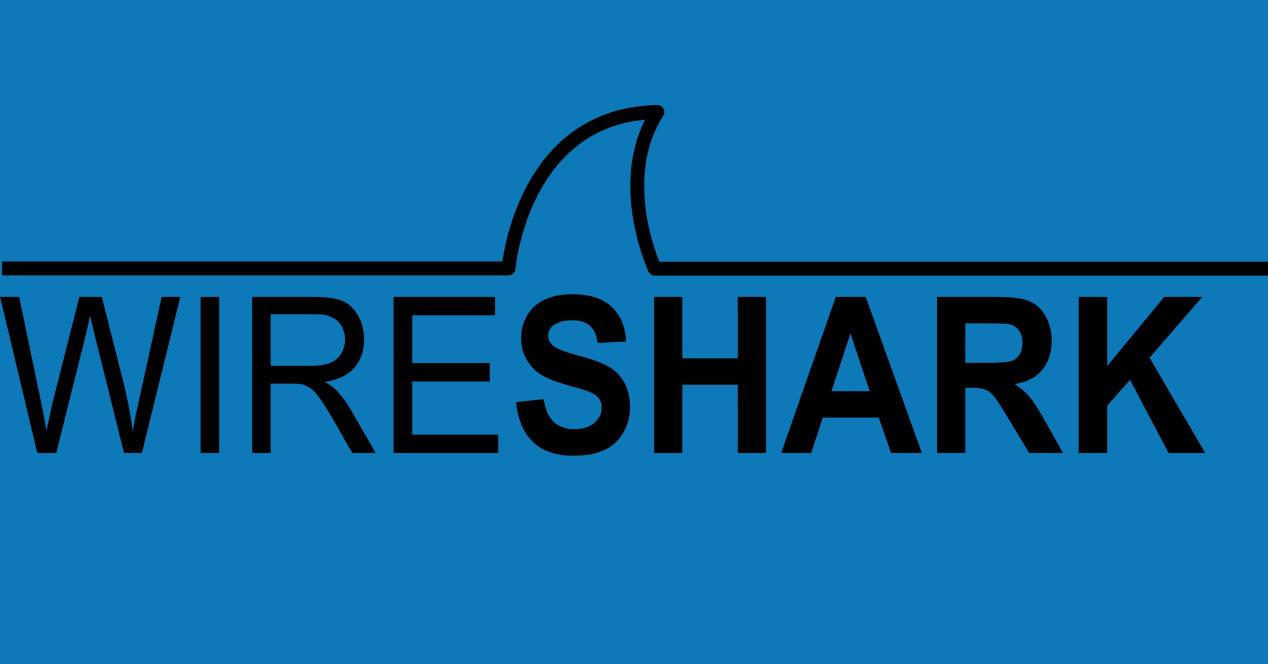
Network Miner es muy similar a Wireshark, es un analizador forense de red para Windows, Linux y MAC OS X. Esta herramienta se utiliza para detectar SO, nombre de host, sesiones, y qué direcciones Ip y puertos se han usado en la captura de datos. Network Miner se puede usar para analizar e incluso capturar paquetes transferidos a través de la red, podremos detectar sistemas operativos de los equipos que hay en la red, puertos abiertos y mucho más.
Estas dos herramientas nos permitirán también obtener credenciales de usuario, certificados digitales, información en texto plano, e incluso descifrar comunicaciones si las crackeamos o contamos con la clave de descifrado. Network Miner tiene una versión gratuita, pero también una versión de pago con la que podremos acceder a todas las funcionalidades avanzadas, como la detección del sistema operativo, geolocalización de IP y mucho más.
El artículo Mejores herramientas gratuitas de informática forense se publicó en RedesZone.





























































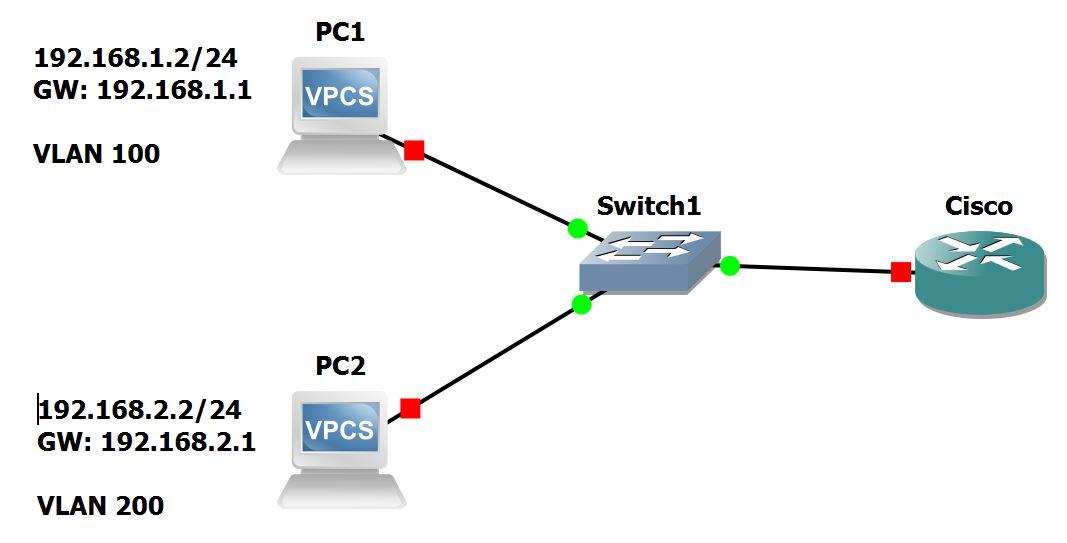
























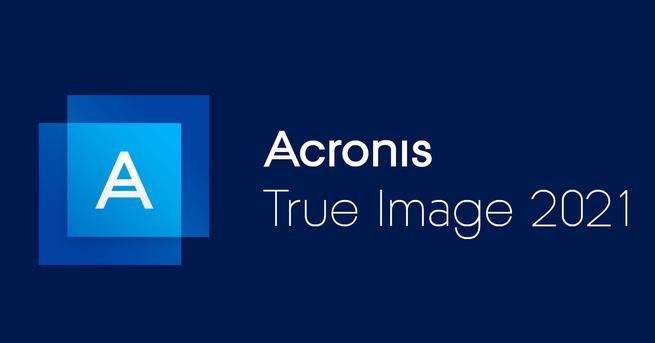
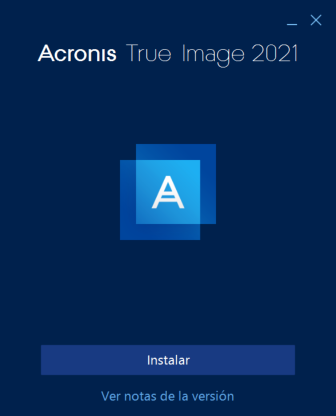
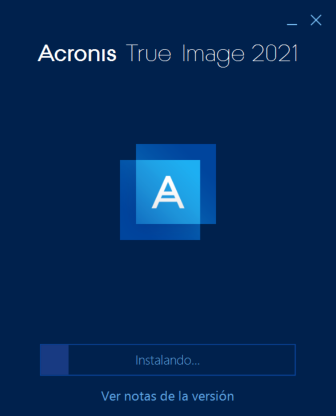
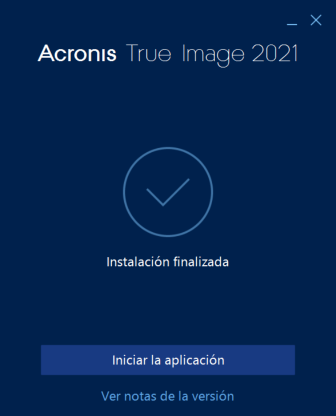
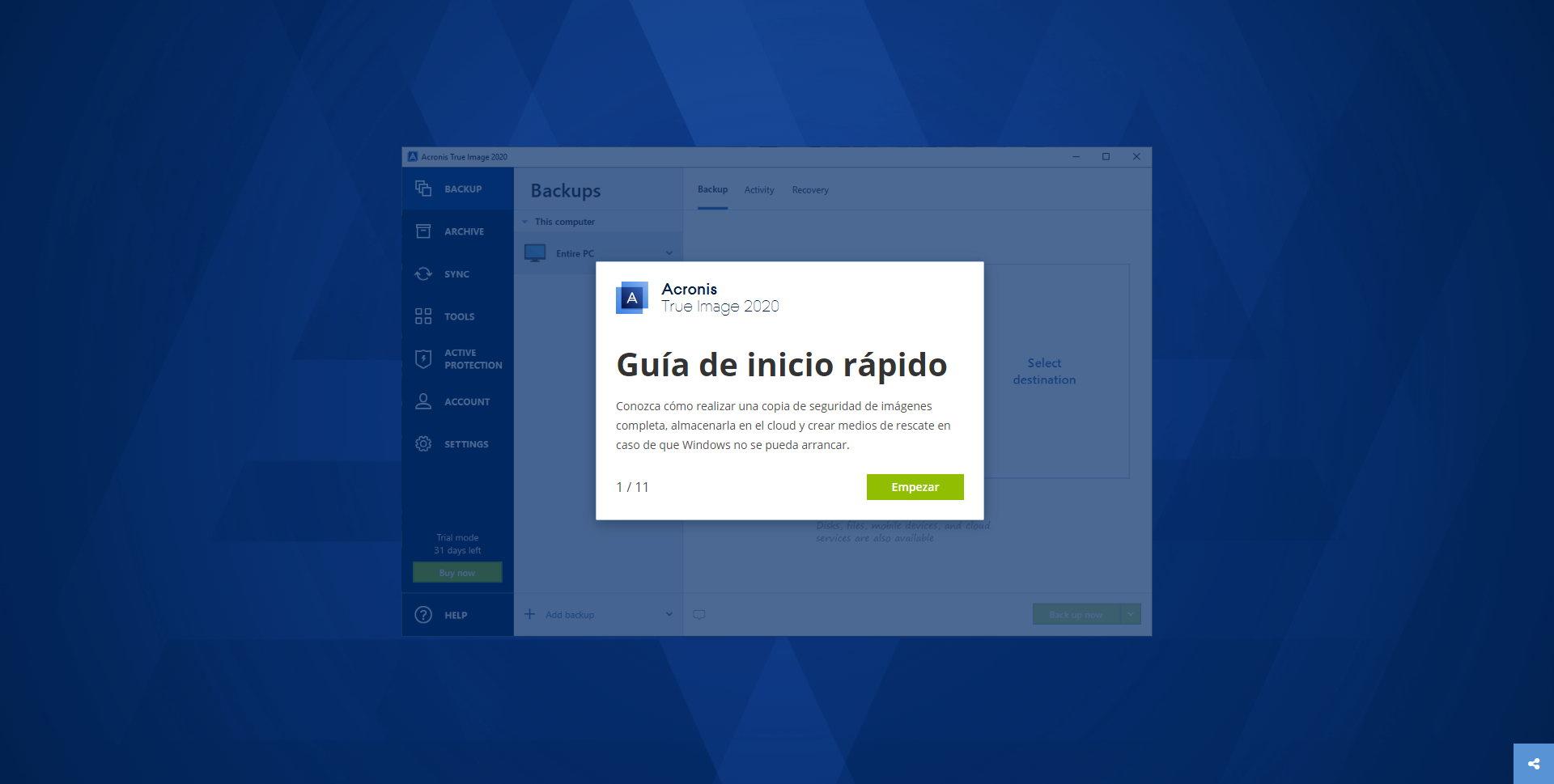
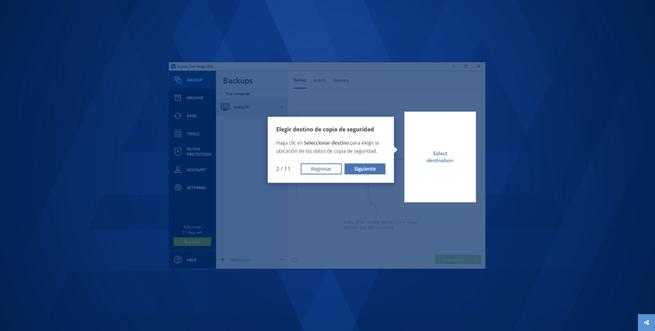
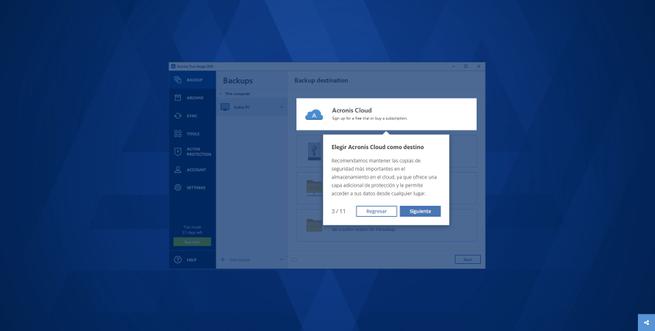
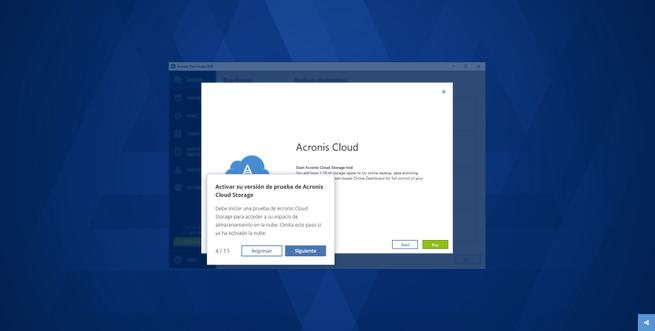
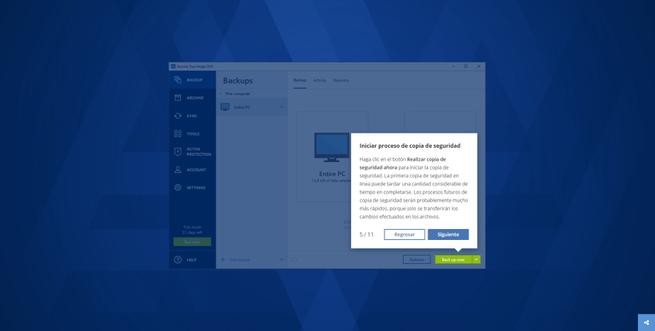
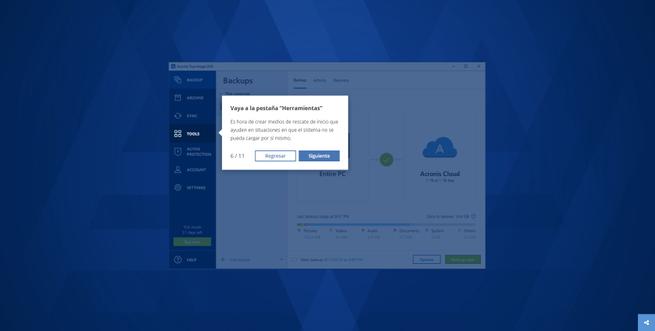
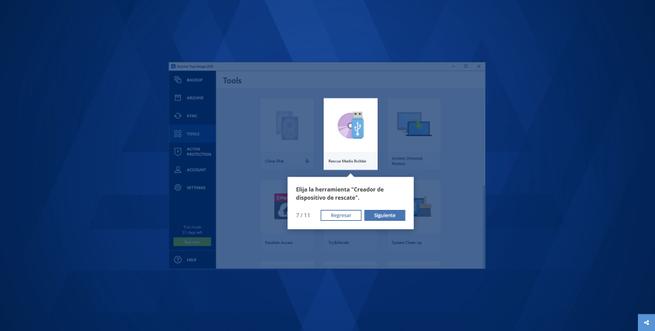
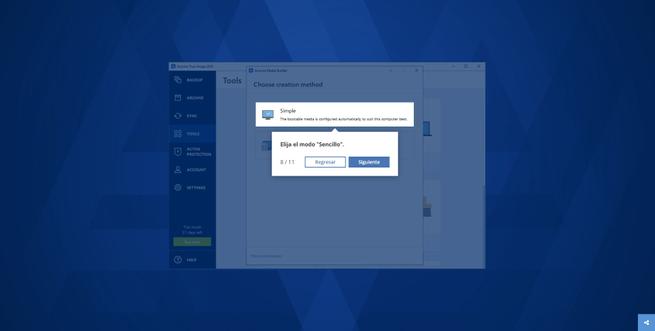
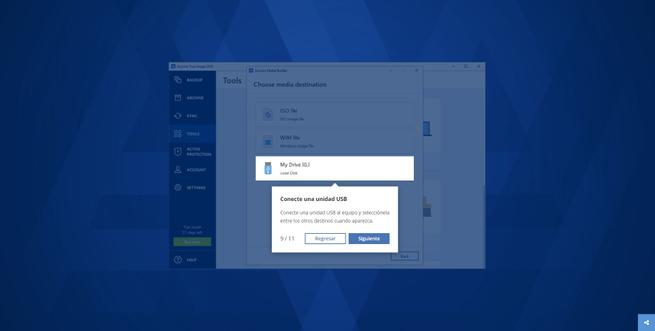
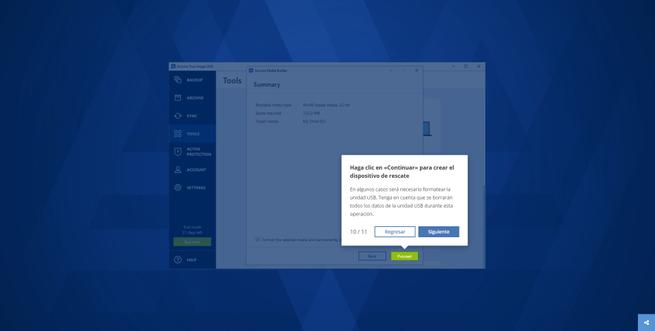
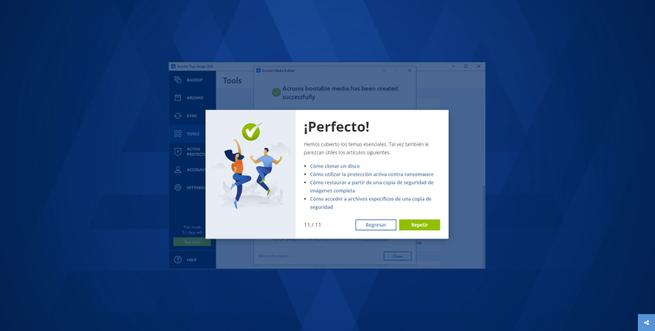
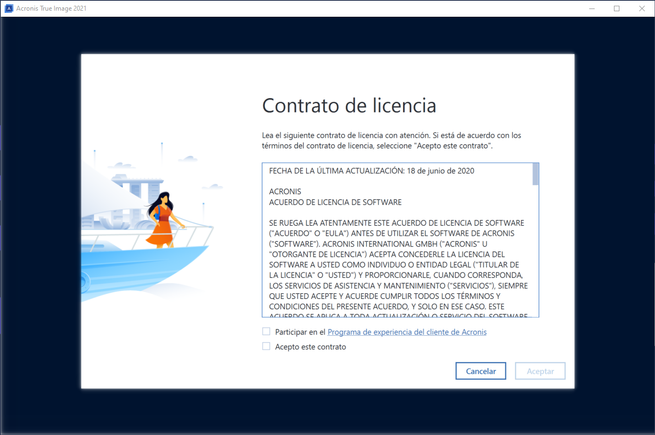
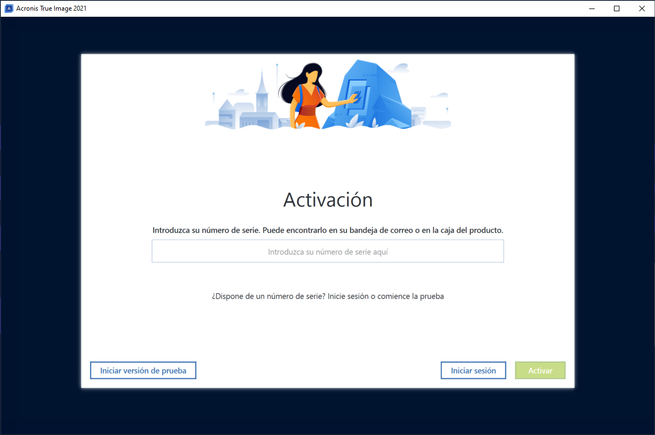
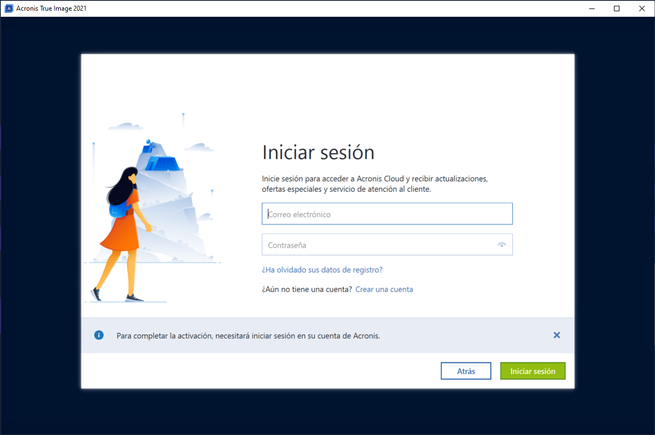
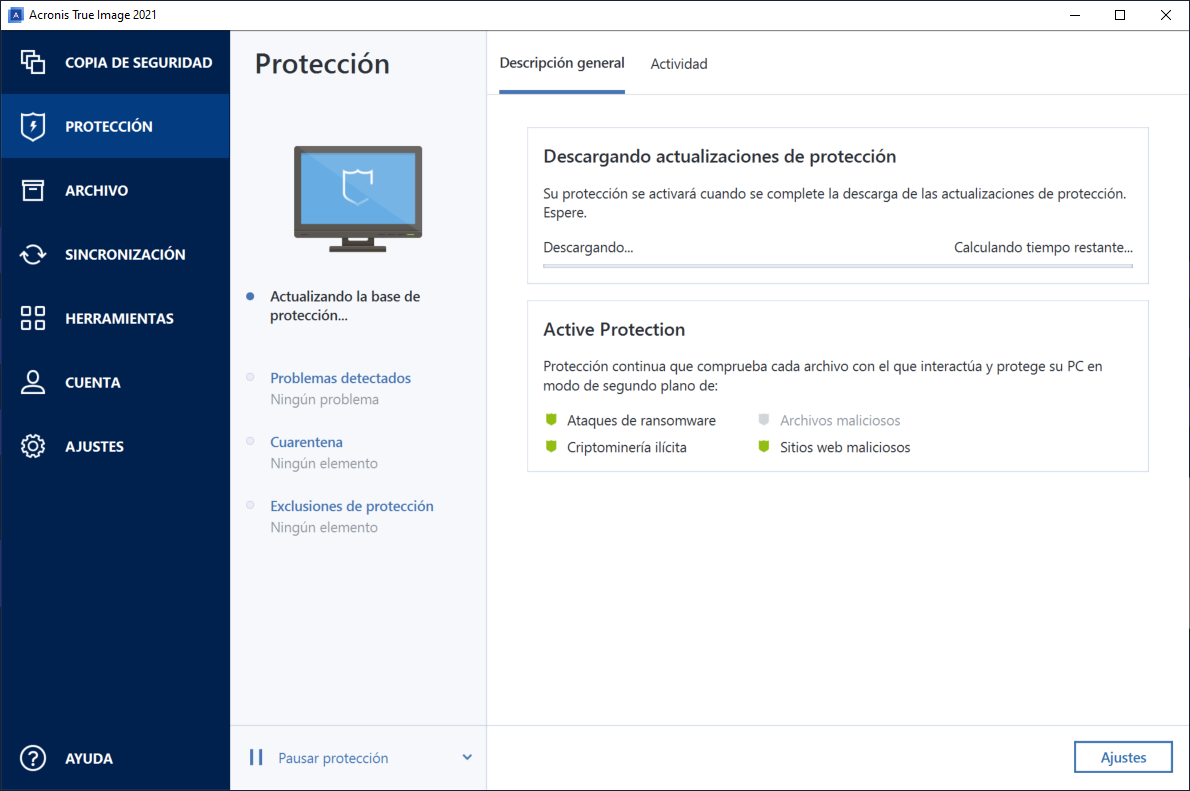
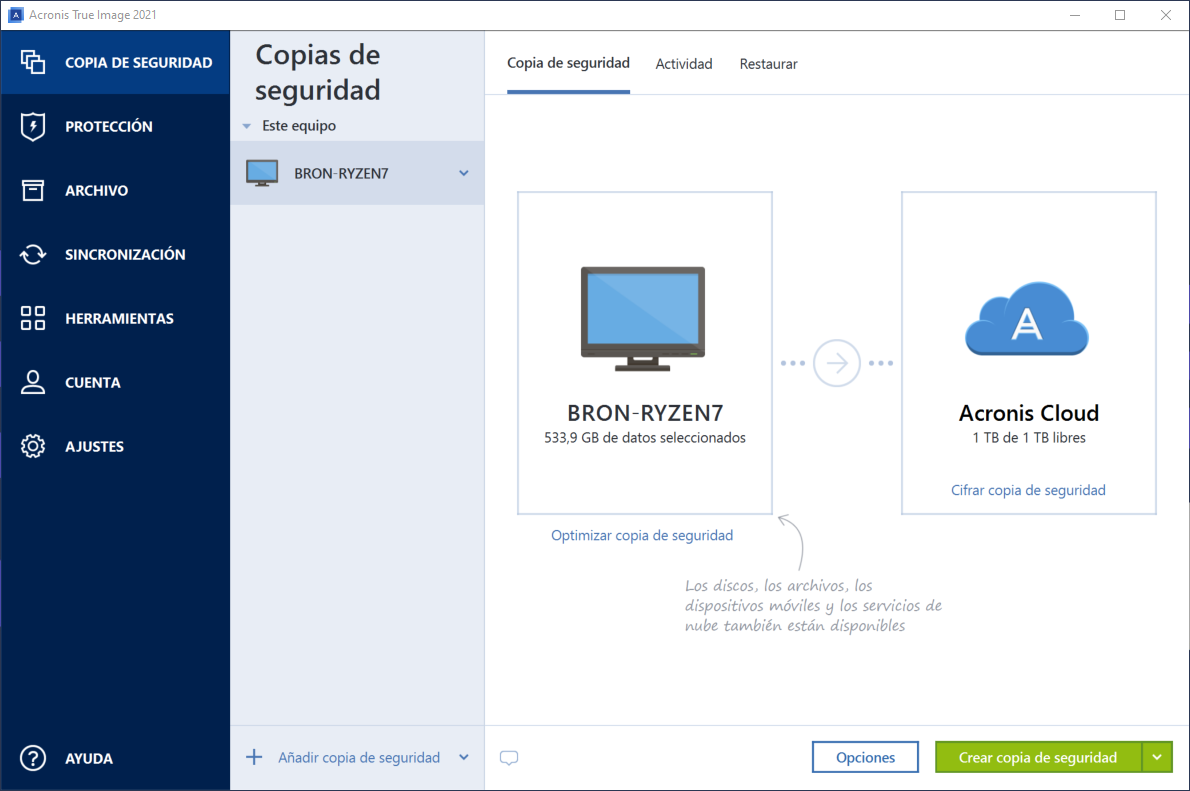
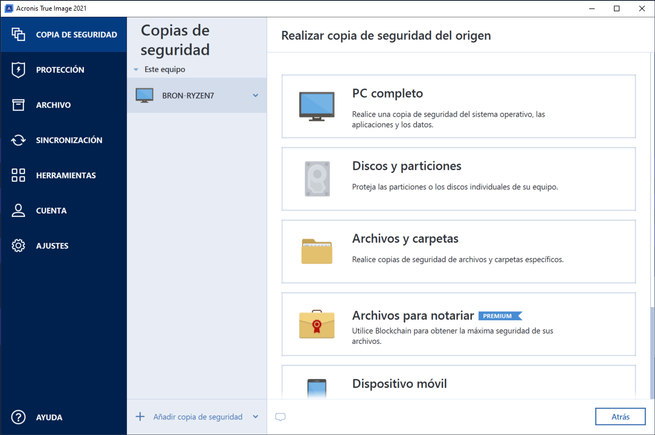
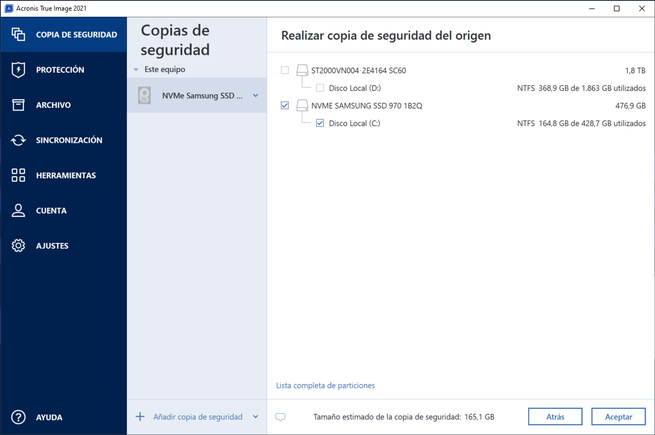

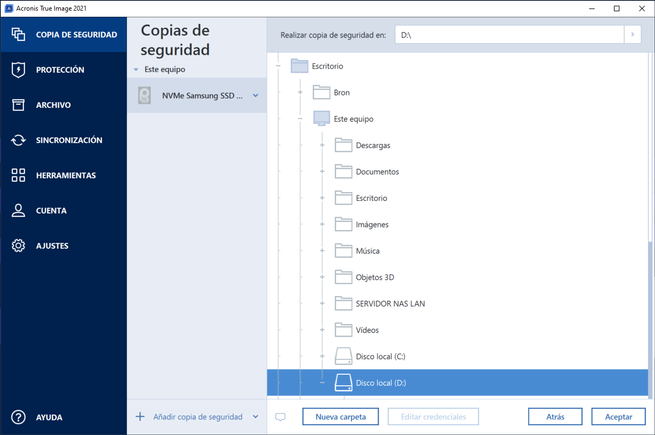
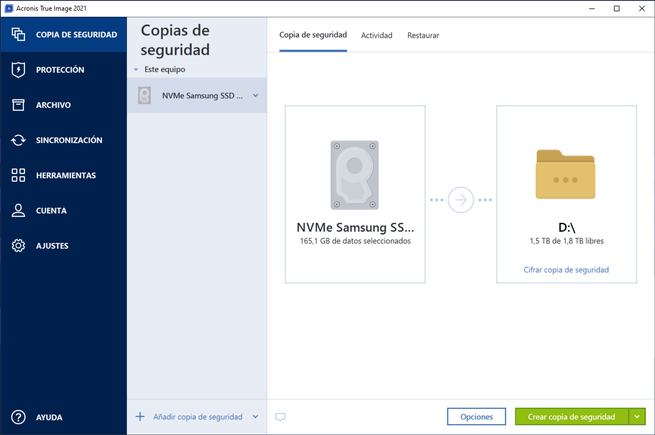
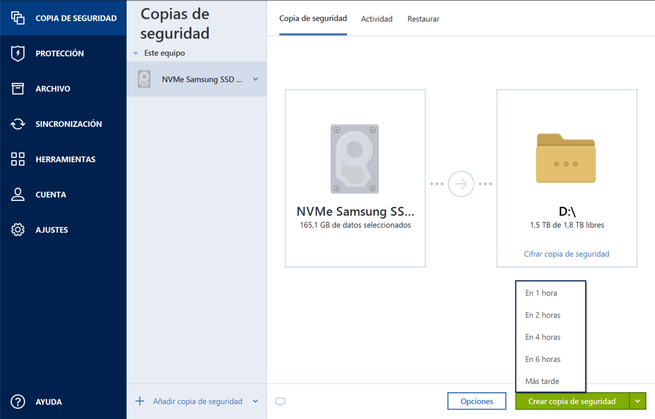
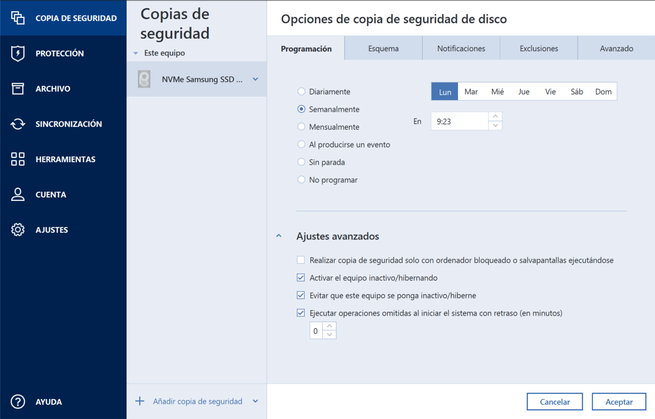
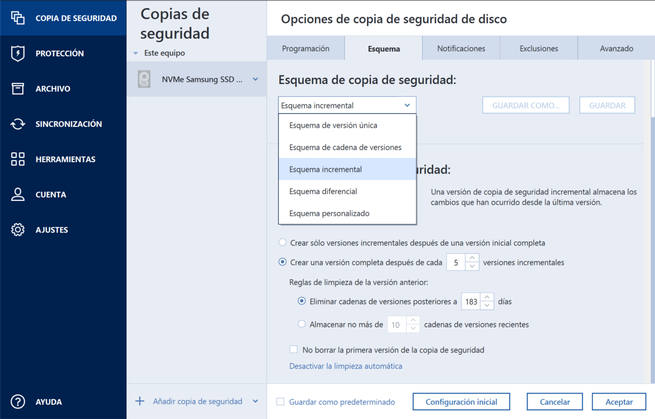
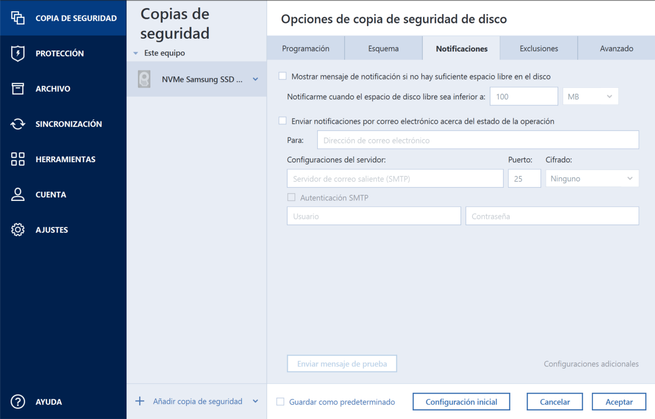
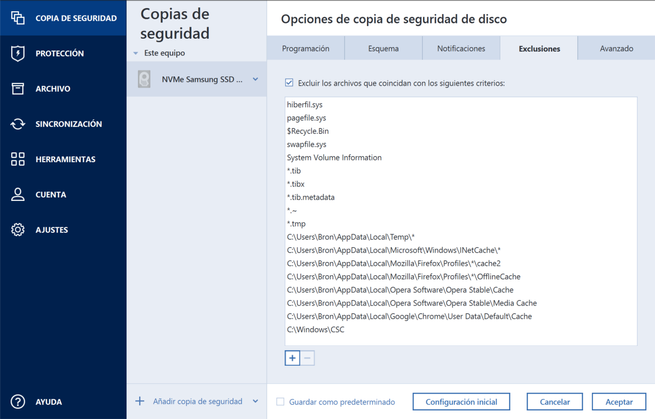
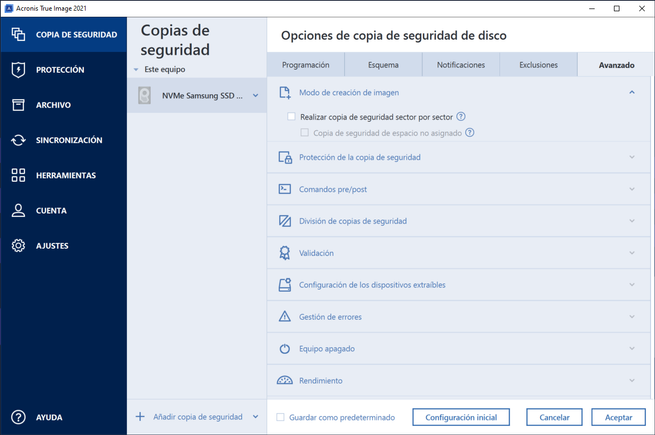
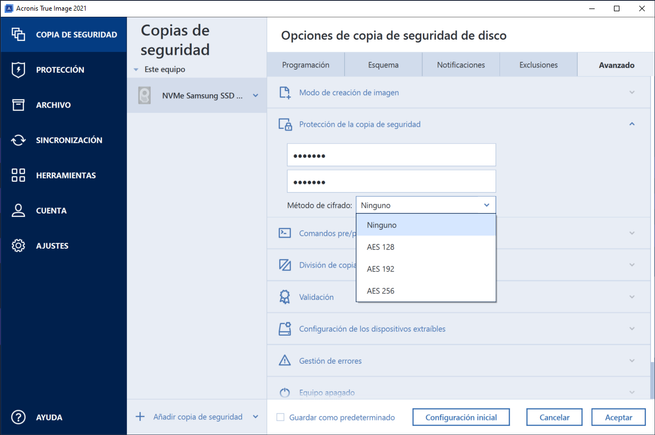
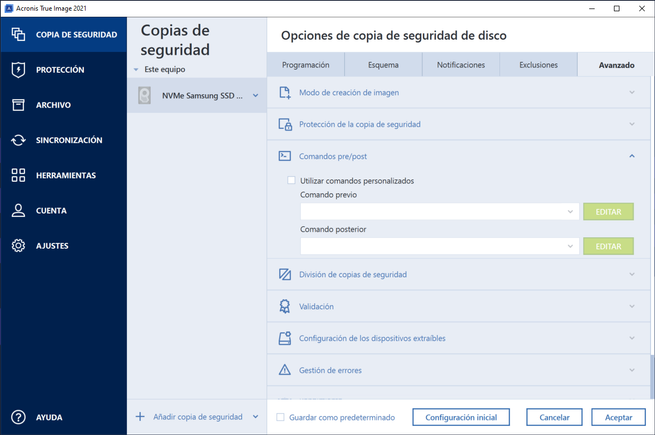
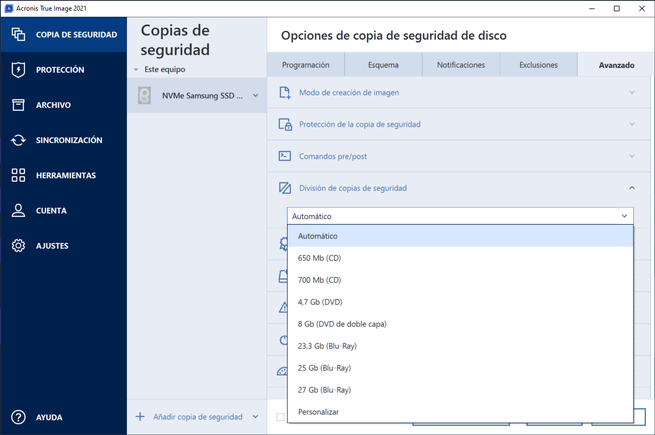
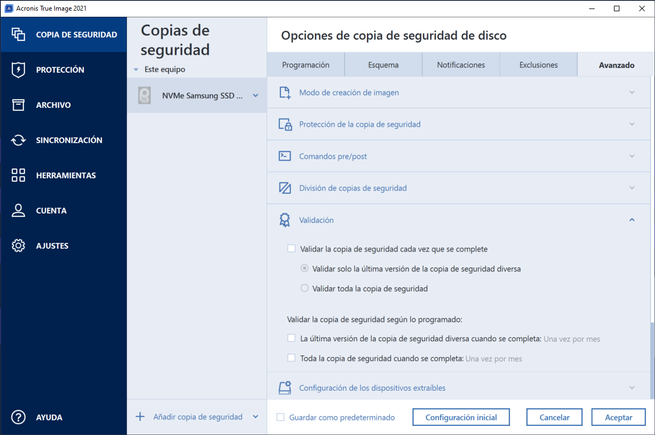
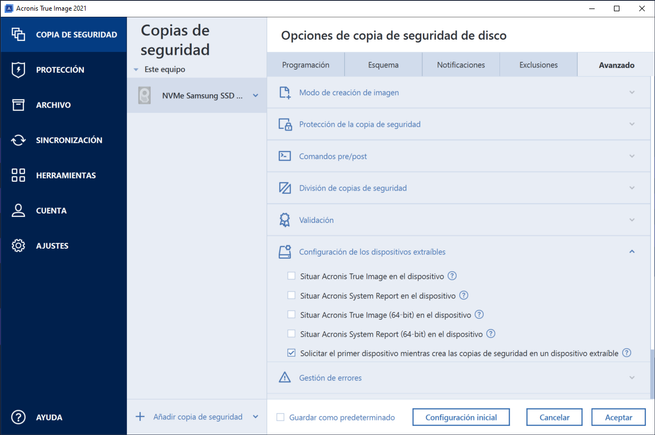
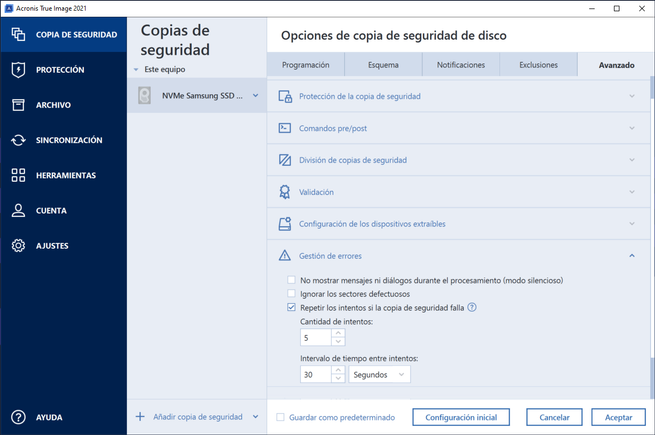
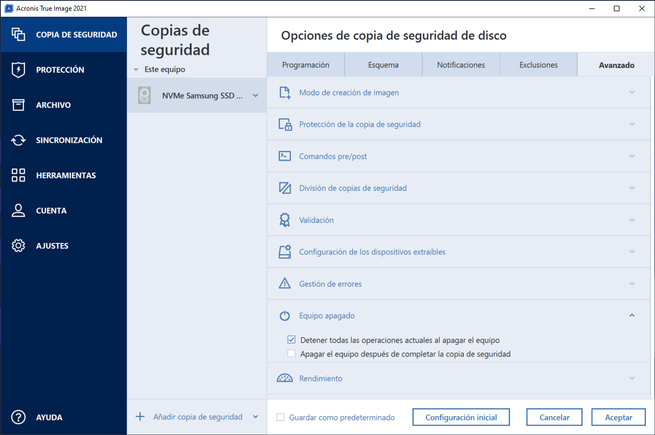
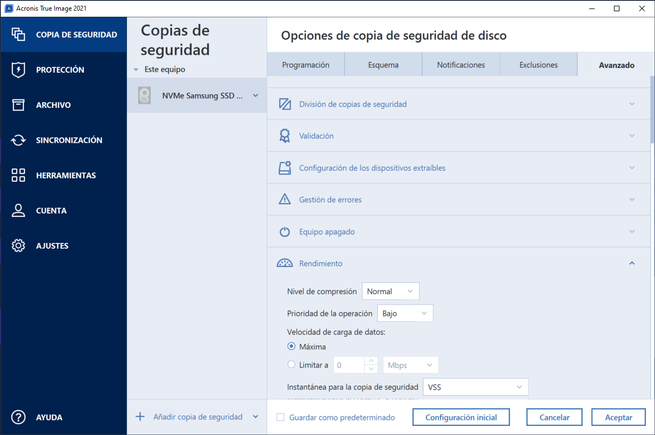
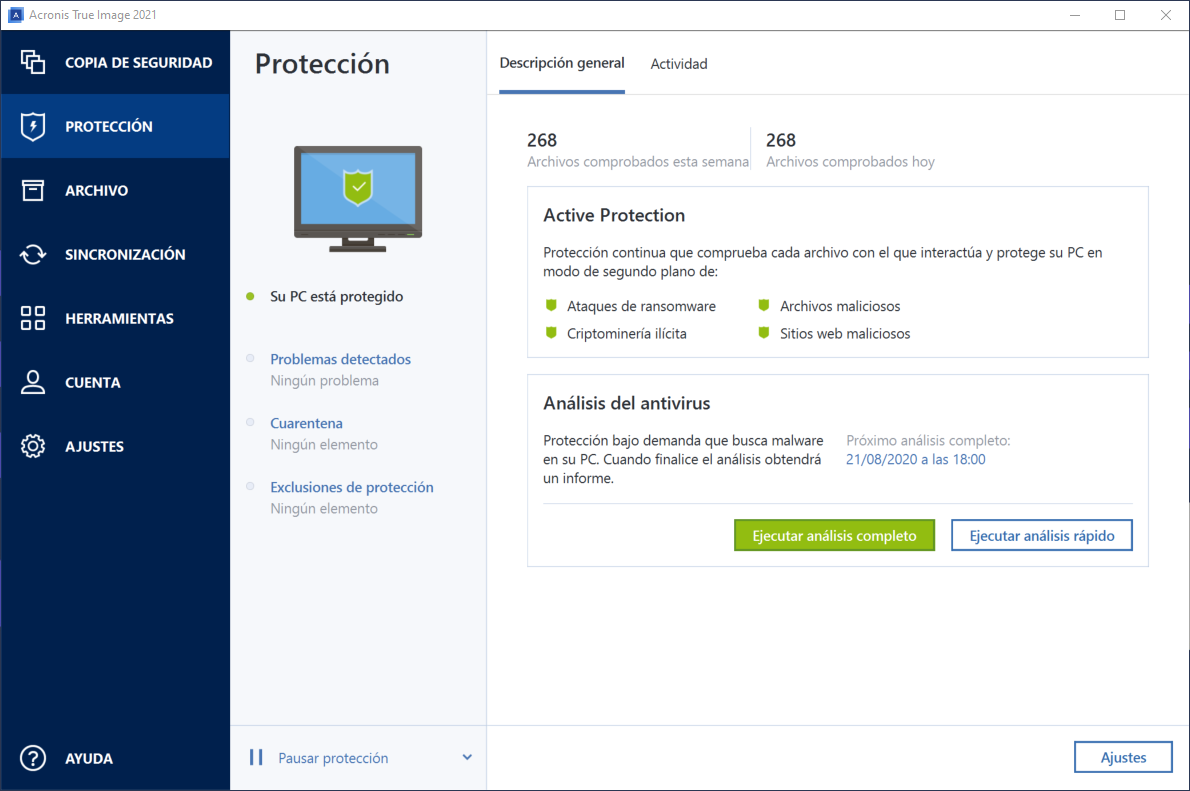
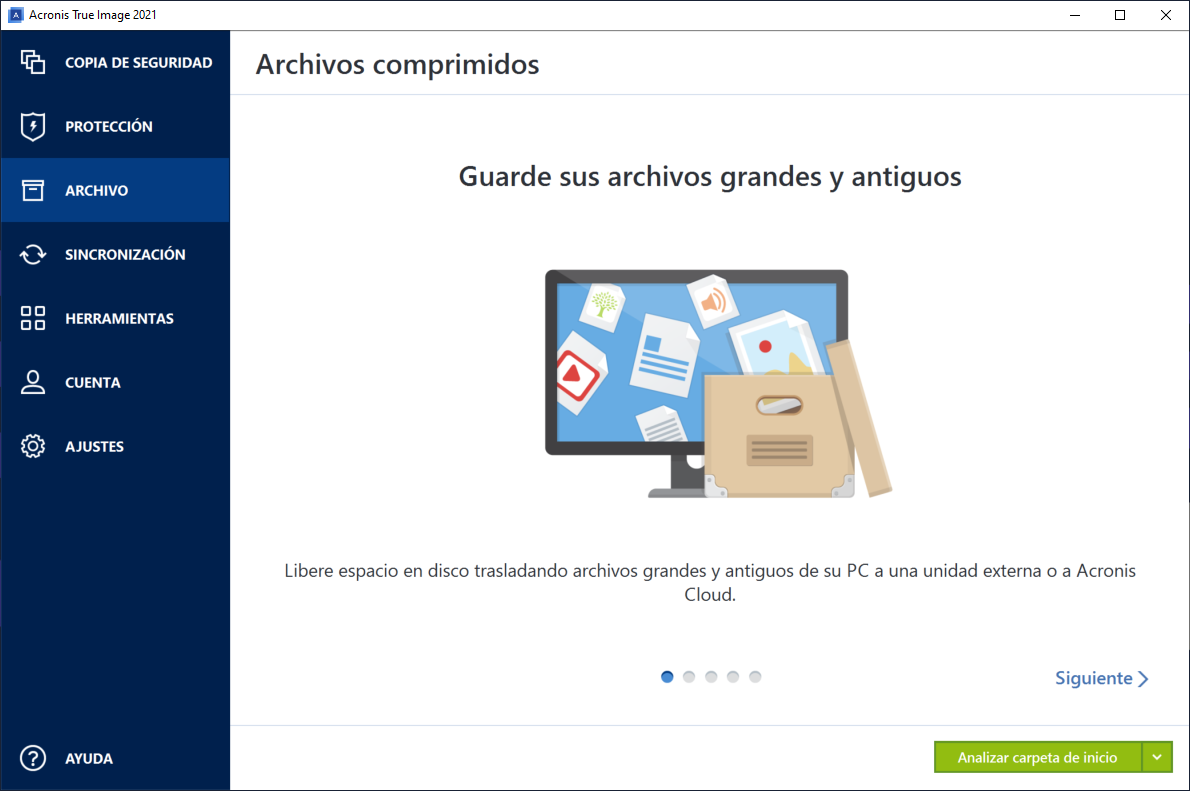
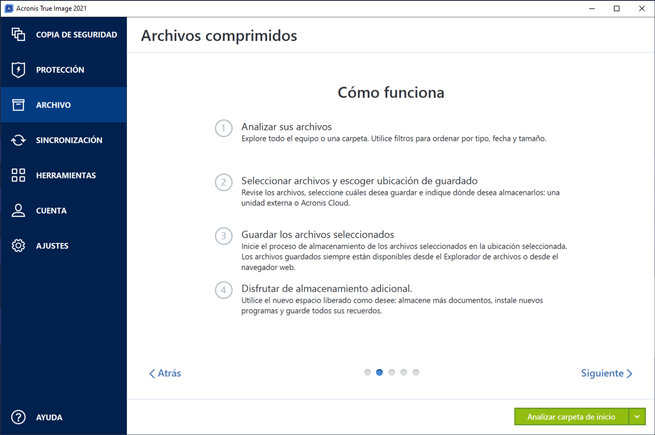
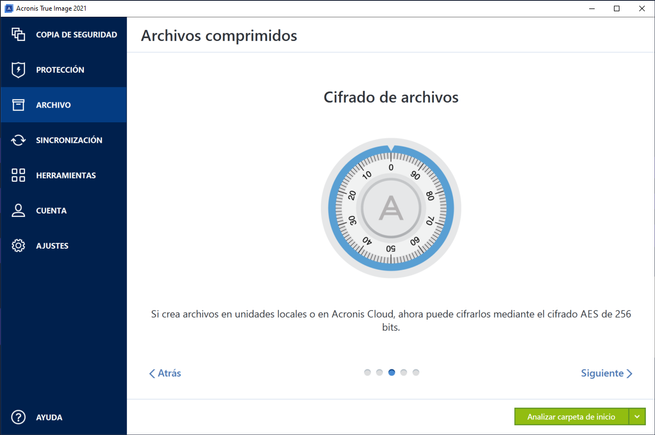
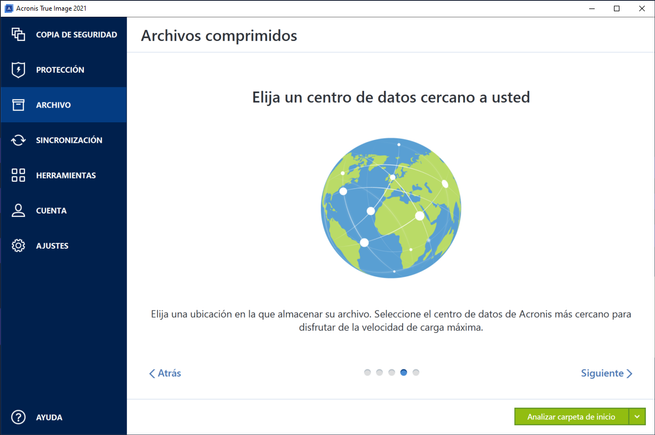
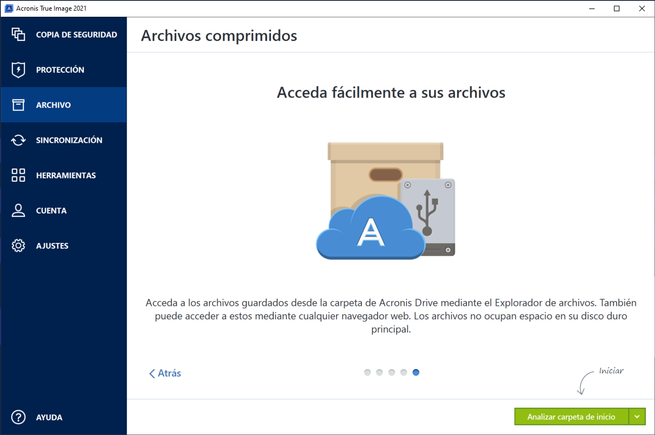


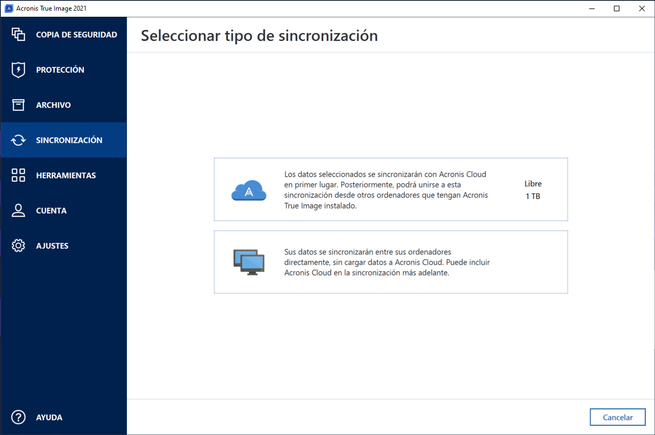
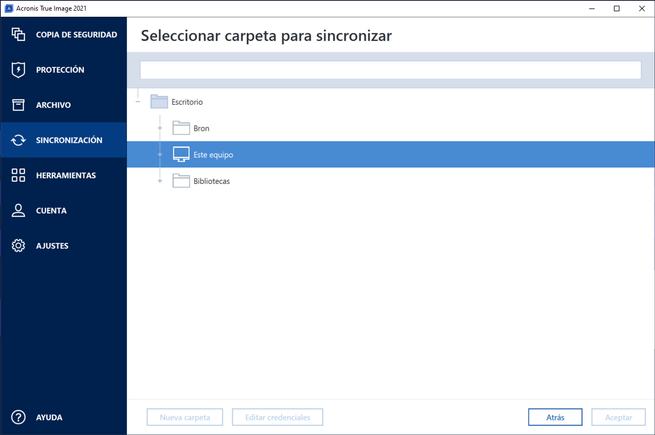
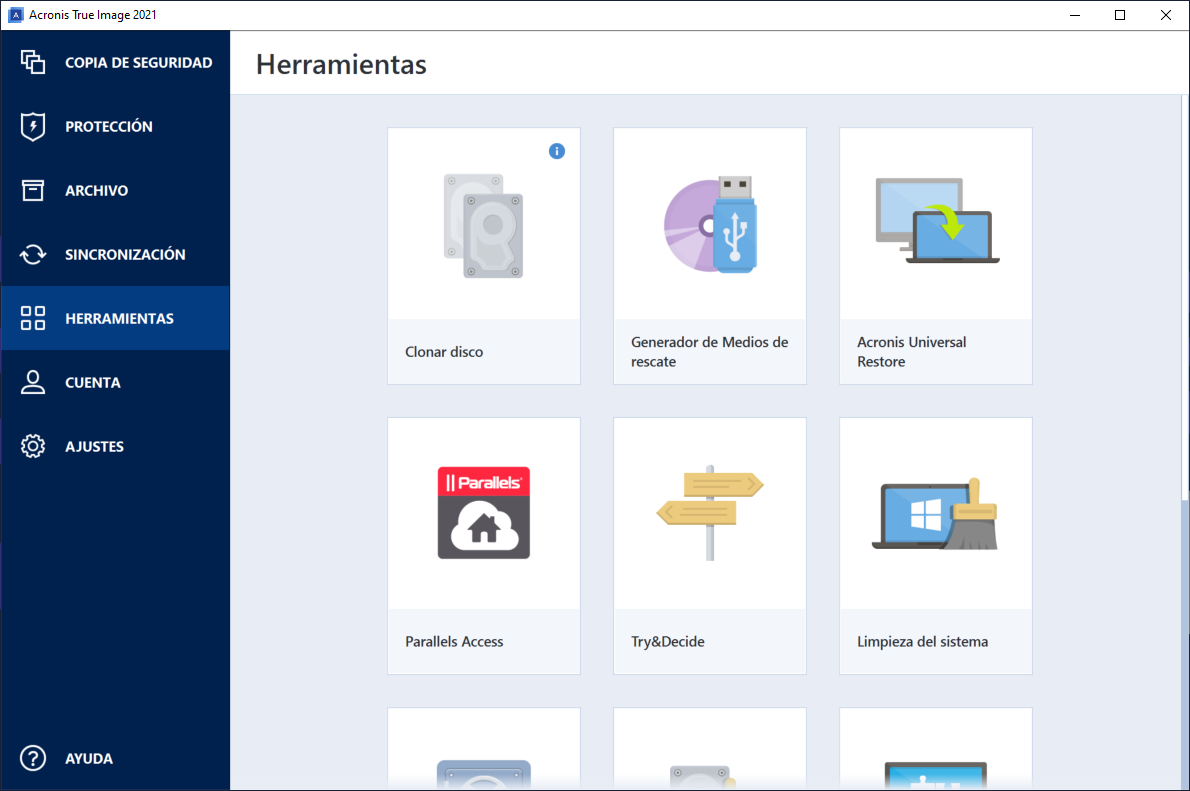
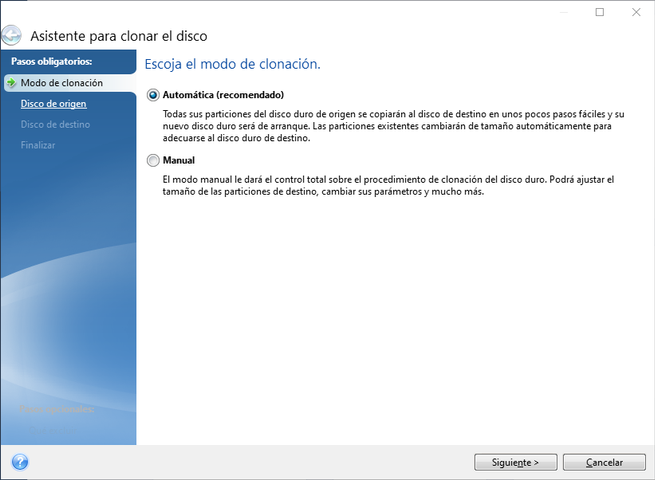
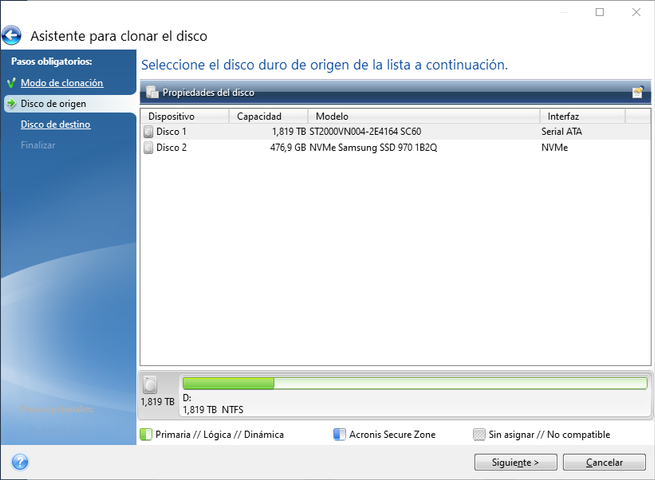
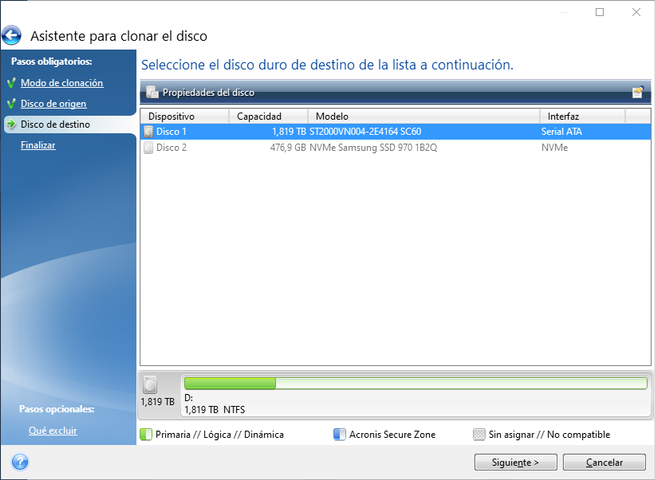
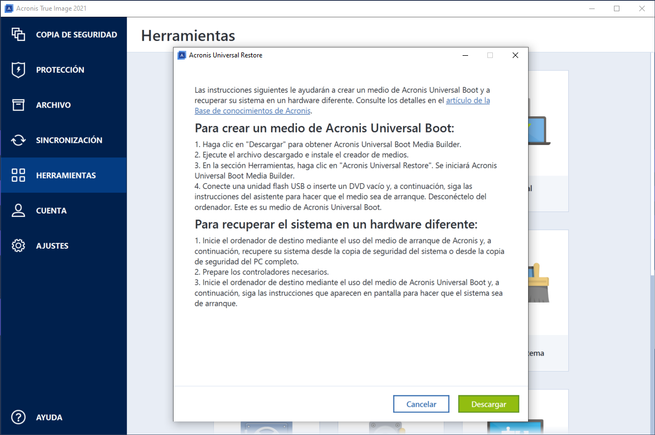
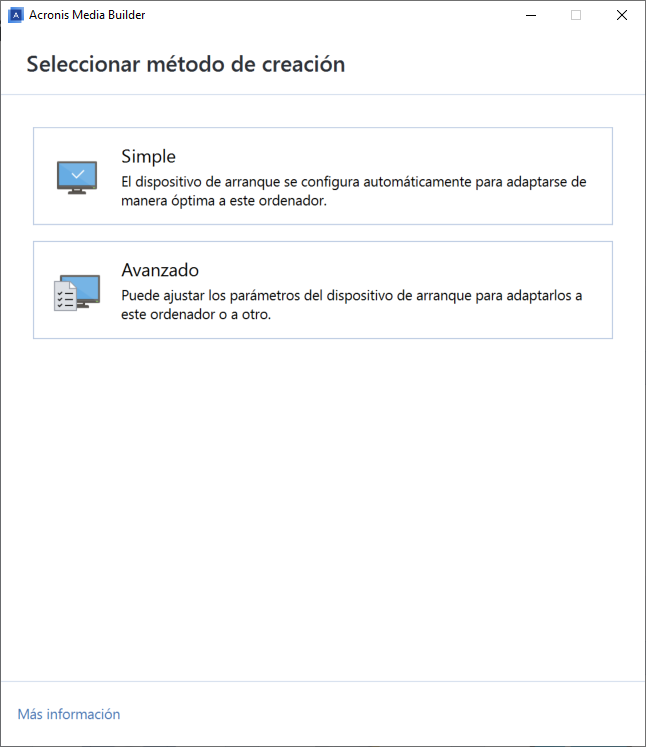

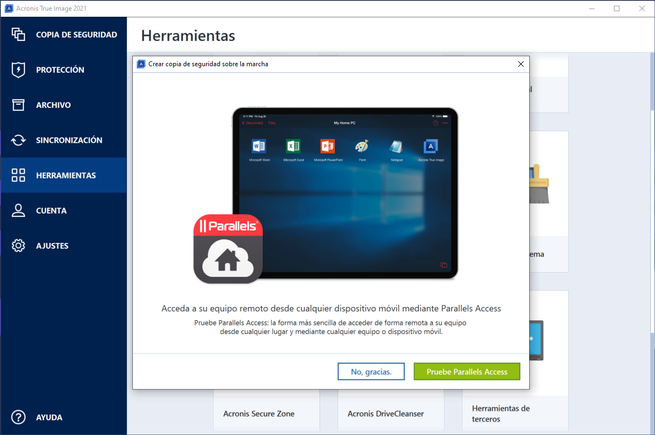
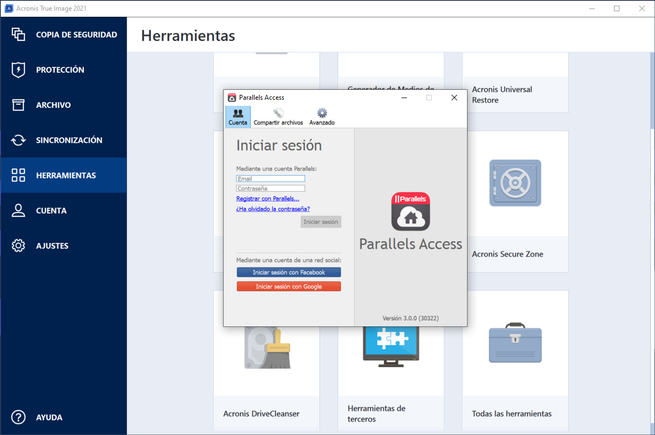
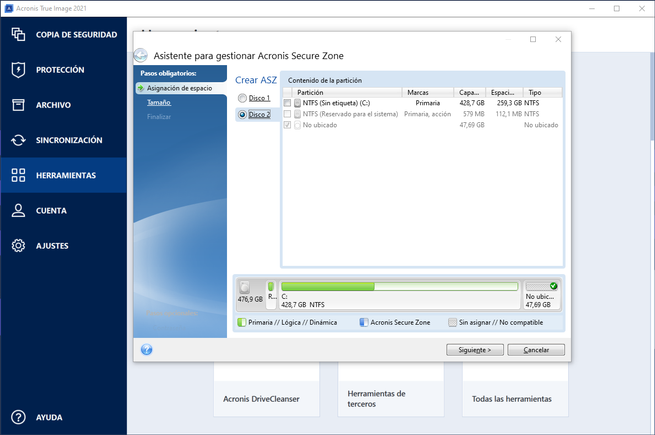
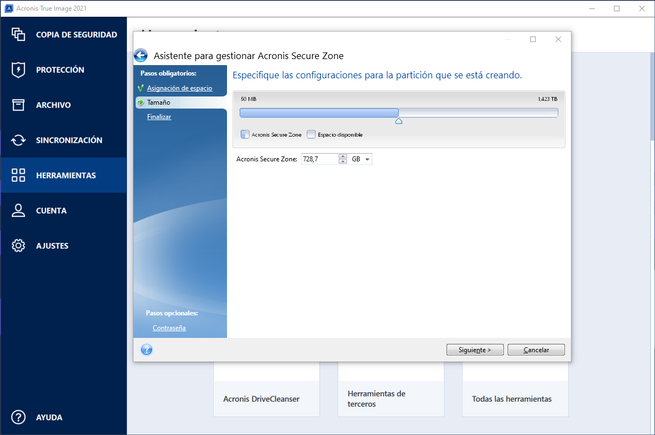
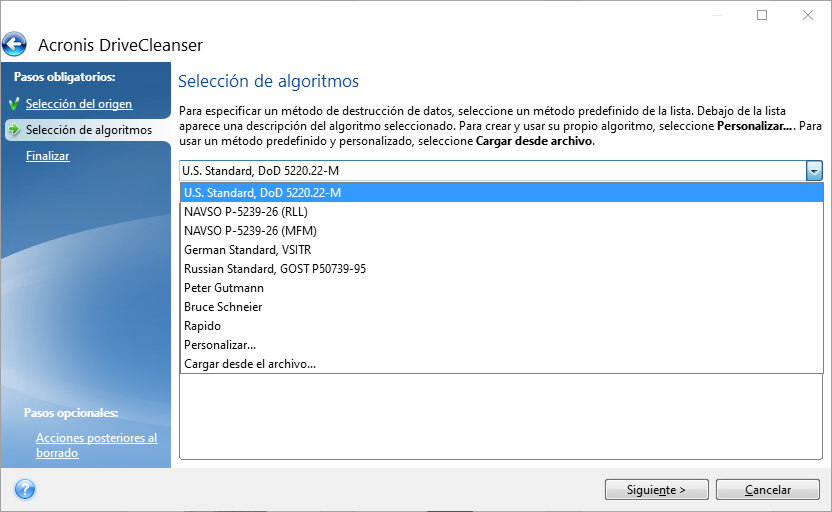
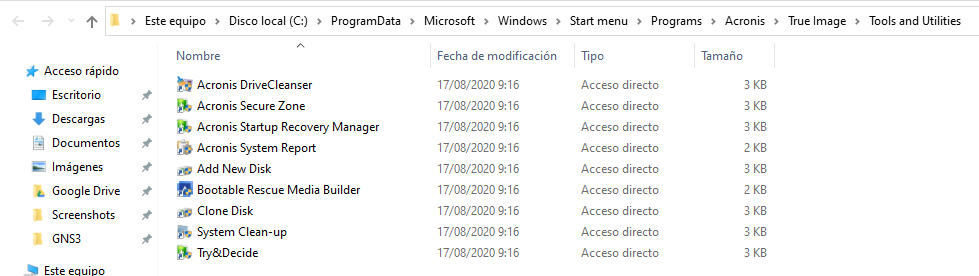
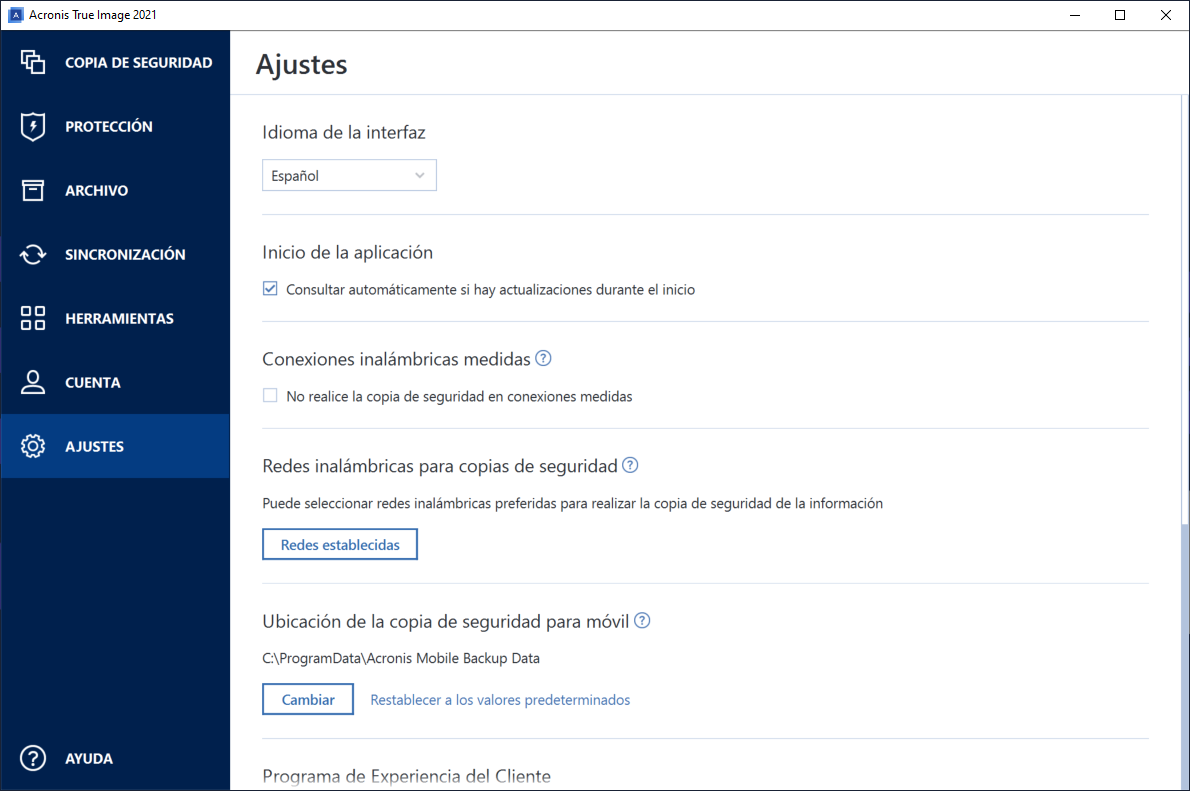




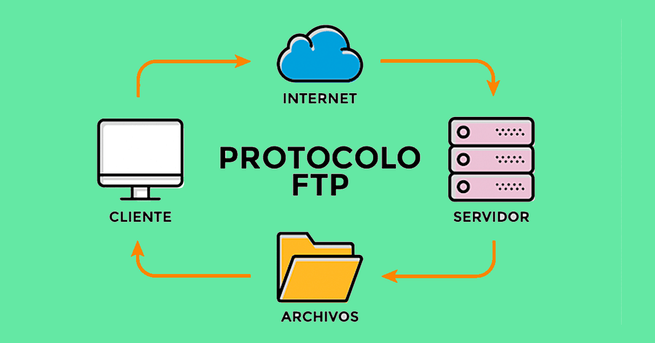













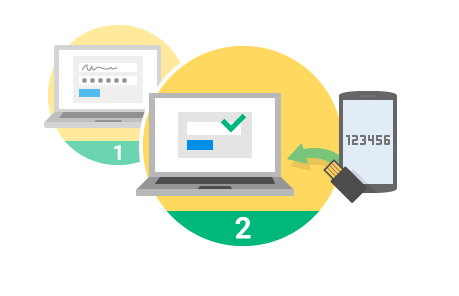
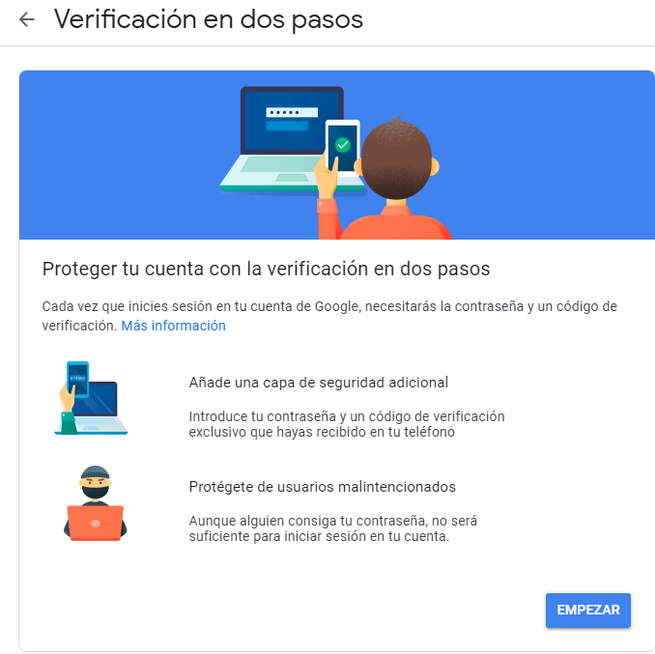
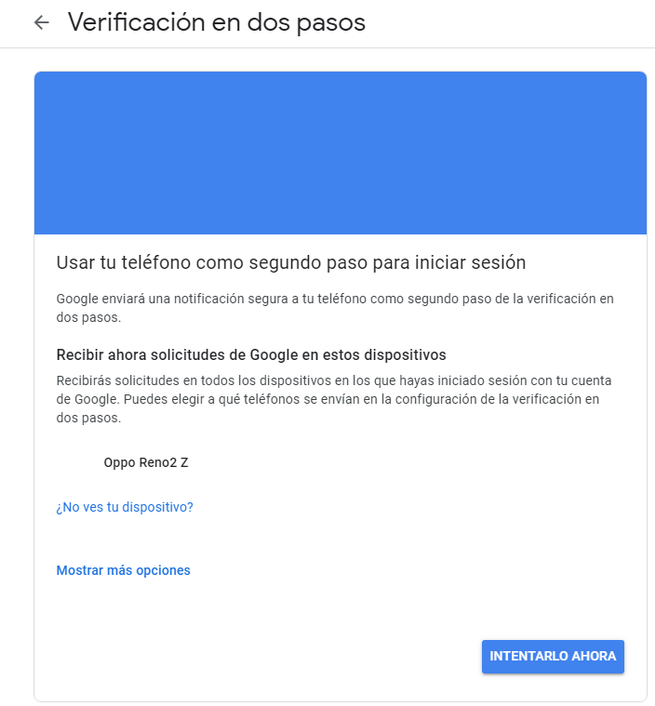
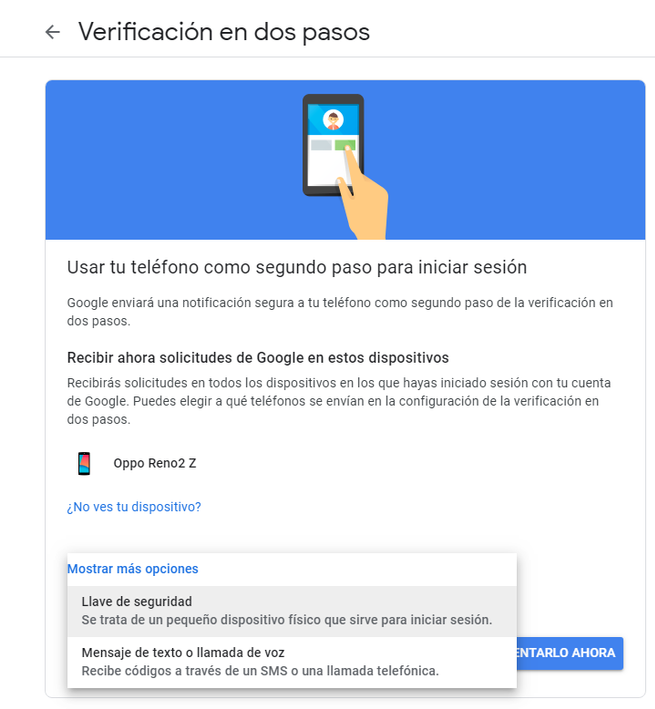
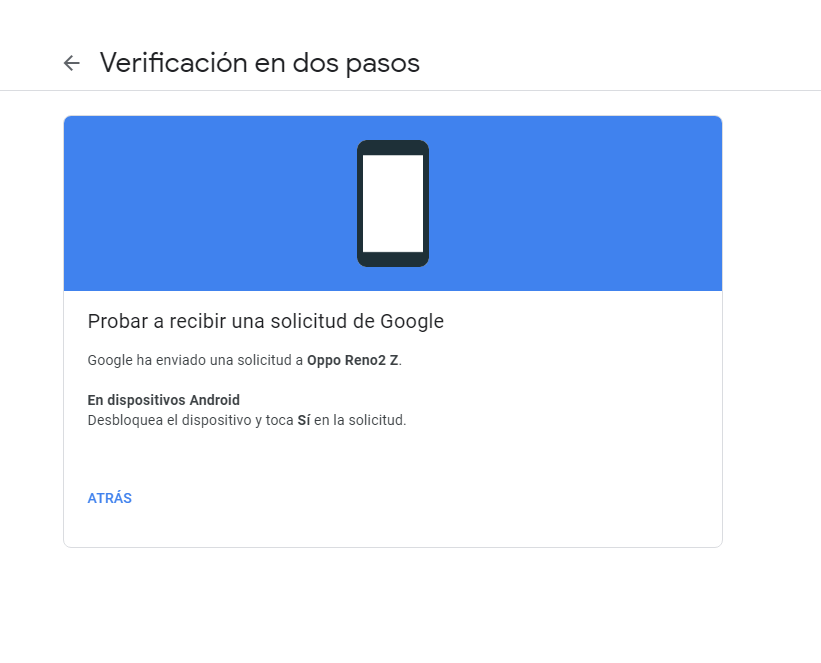
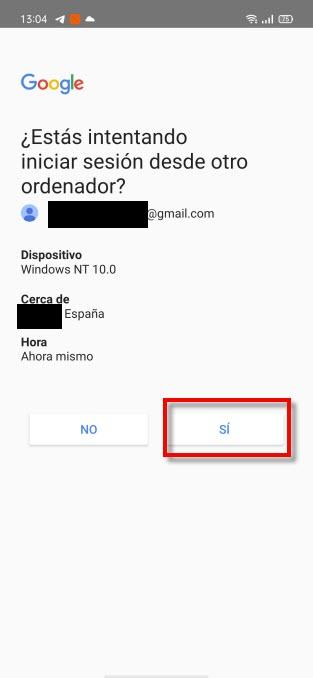
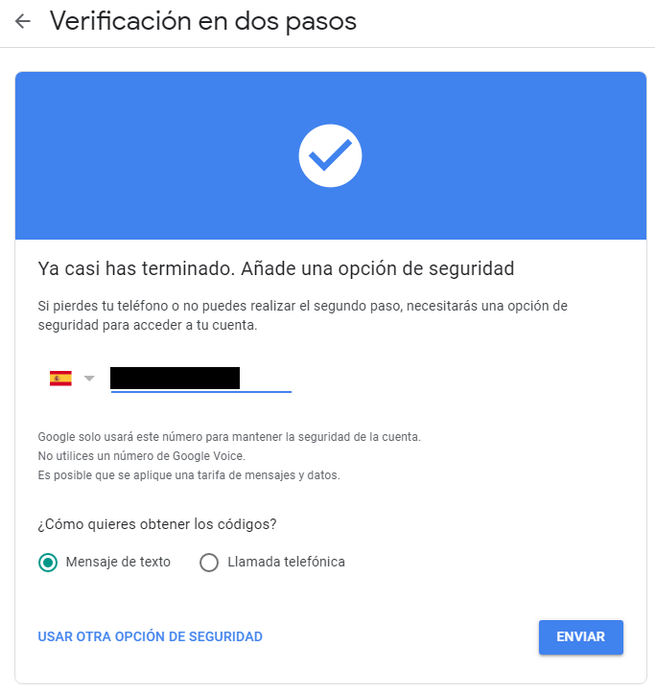
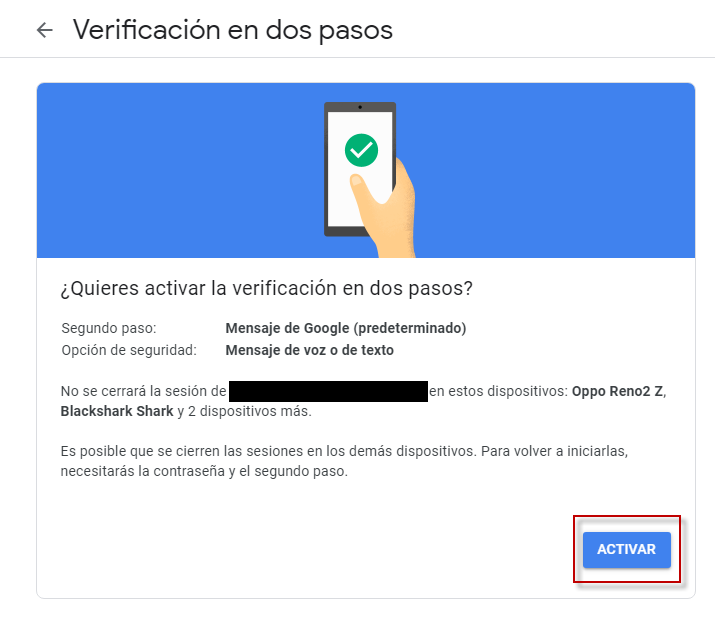
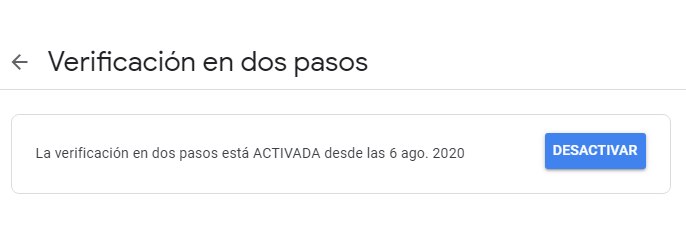
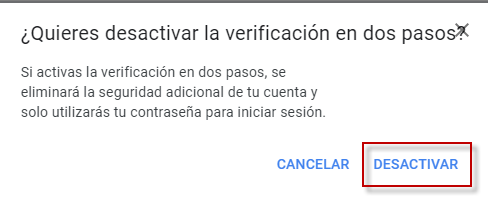
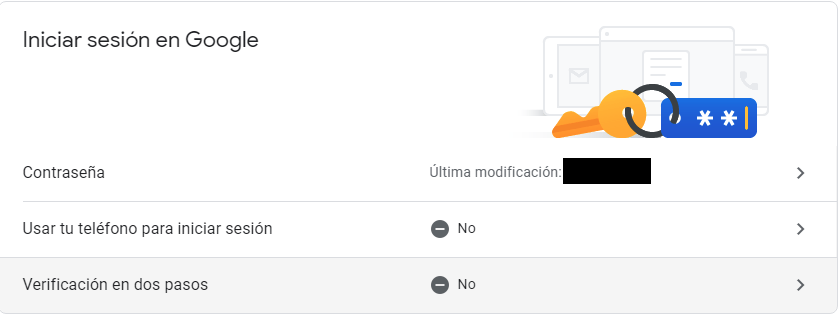
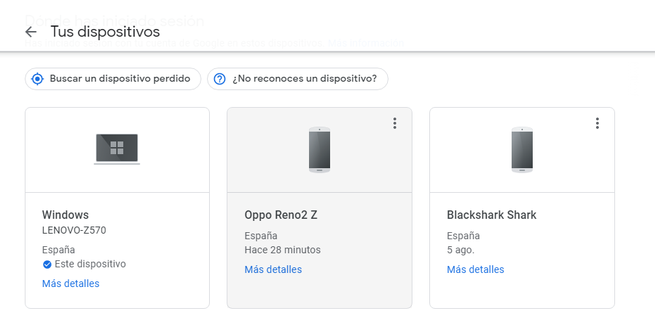








































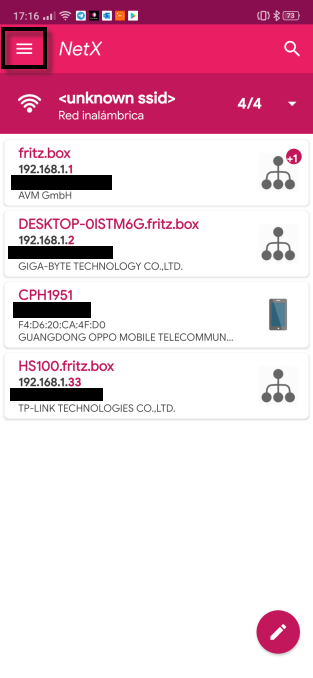
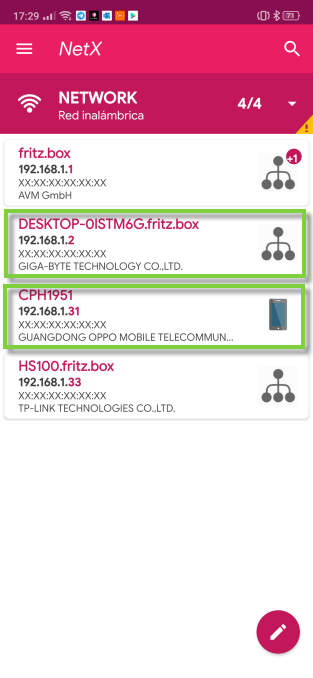
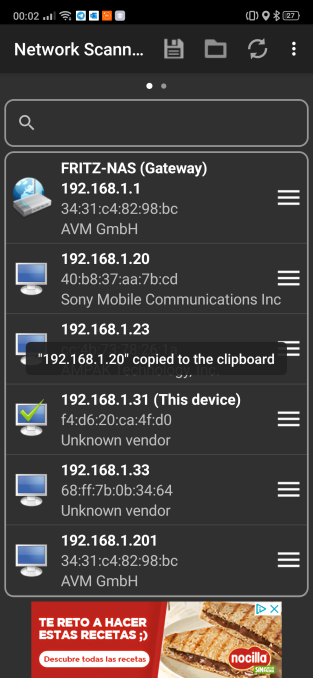
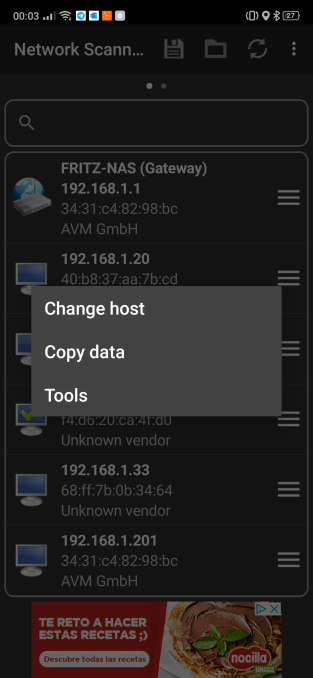
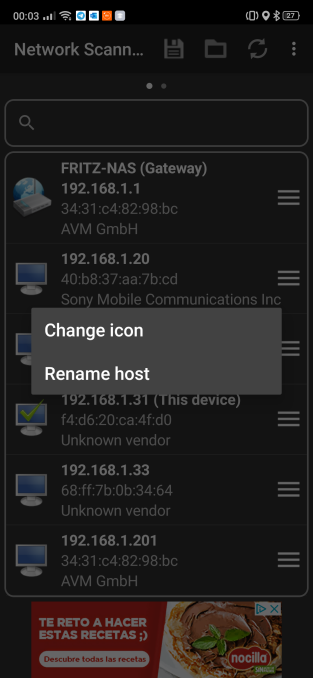
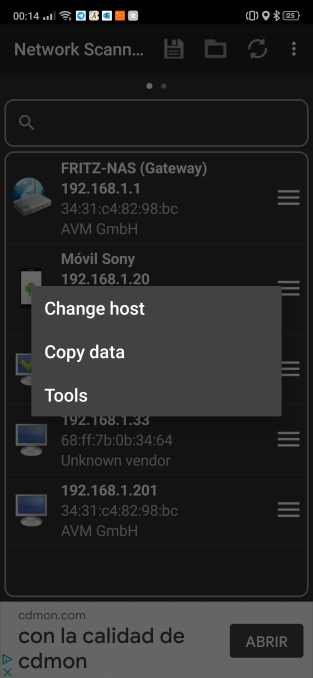
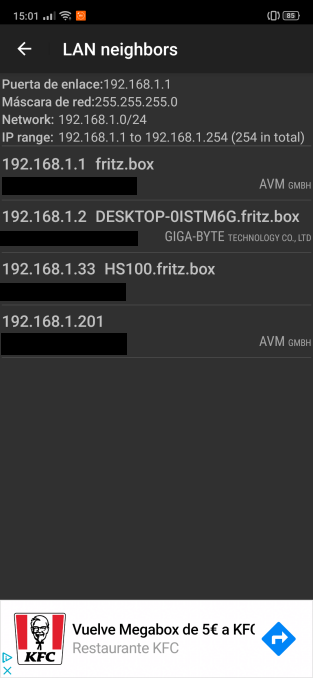
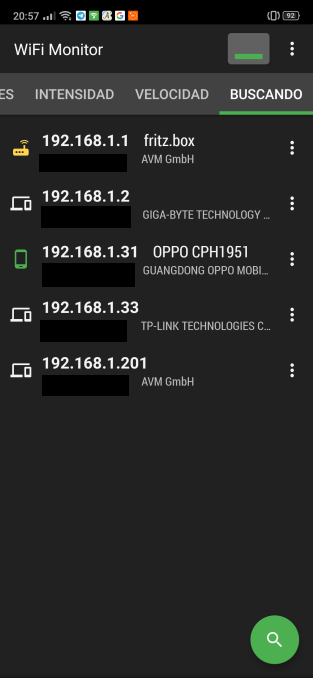










![An American Tail [1986] [DVD5-R1] [Latino]](http://iili.io/FjktrS2.jpg)

